1 Voordat u begint 5. 2 Functietoetsen 7. 3 Aansluitingen Menu overzicht Installatie van de ontvanger 20
|
|
|
- Karel Cools
- 8 jaren geleden
- Aantal bezoeken:
Transcriptie
1
2 1 Voordat u begint Bevat Accessoires 6 2 Functietoetsen Voorpaneel VFD display Achterpaneel Afstandsbediening 9 3 Aansluitingen Aansluiten op de TV Aansluiten naar externe USB apparaten Aansluiten van ontvanger naar PC Aansluiten op de schotel 16 4 Menu overzicht Menu instructie Menu help Menu structuur 19 5 Installatie van de ontvanger Eerste installatie Installatie Zenderlijst Configuratie Andere Status PVR 48 6 Algemene informatie (dagelijks gebruik) Service Informatie TV en Radio modus TV of Radio zenderlijsten Opties Beeld en tooninstelling Satellieten/Favorieten EPG (Electronische Programma Gids) PVR Functie (Digitale Videorecorder) 58 1
3 7 Films en foto s bekijken Opname lijst / Afspeel functie Decoderen van de opname Foto album PIP venster 8 Opnames bewerken Opmaak en knip functie 64 Overige informatie Technische specificaties Woordenlijst en termen Foutenopsporing
4 Inleiding Lees de gebruiksaanwijzing grondig door en wees er zeker van dat u begrijpt welke handelingen u verricht. Waarschuwing en belangrijke mededelingen Door de hele gebruiksaanwijzing, let extra op de volgende afbeeldingen die gevaarlijke situaties aangeven. Voorzichtig Situaties of handelingen die het apparaat of verbonden apparaten schade kunnen veroorzaken. Gevaar Gevaarlijke sit uaties d ie in extreme gevallen gezondheidsbeschadigingen of levensgevaar kunnen veroorzaken als voorzichtigheid niet geboden wordt. Belangrijk Informatie over problemen die mogelijk kunnen ontstaan en verwijst naar belangrijke onderdelen in de gebruiksaanwijzing. 3
5 Veiligheidsinformatie Deze digitale ontvanger is met de uiterste zorg en alle benodigde zekerheidsvormen gefabriceerd, houdt u alstublieft rekening met de volgende regels over het gebruik en het onderhoud van het apparaat. Instructies Houdt altijd genoeg ventilatieruimte vrij voor het apparaat, de ventilatiegaten moeten vrij gehouden worden. BRANDGEVAAR! Het apparaat nooit met chemische reinigingsmiddelen schoonmaken. Oplosmiddelen of benzine beschadigen de behuizing. Tijdens on weer, sterke wind of andere natuurrampen dient u de stroomstekker van het apparaat er uit te trekken. De afstandbediening behoeden voor valschade, dit kan functie-uitval veroorzaken. (geen garantie). Als er uit het apparaat een sterke geur komt of u ziet rookontwikkeling trek dan direct de stroomstekker er uit. Neem daarna contact op met u vakhandelaar wat u verder moet doen. Plaats het apparaat op een vlakke ondergrond (stabiel op alle voeten) en vermijdt zoveel mogelijk trillingen. Plaats nooit met vloeistof gevulde voorwerpen op het apparaat bijvoorbeeld een bloemenvaas of een glas drinken en raak het apparaat nooit met natte handen aan. Vermijdt zoveel mogelijk veroorzaken. stof bij het apparaat, dit kan sluiting 4
6 Open nooit zelf het apparaat. Dit kan alleen door de vakhandel gedaan worden. Altijd aan de stekker en nooit aan de kabel trekken. Het app araat nooit in de handen p akken als de stekker nog in het stopcontact zit. Het apparaat nooit bloot stellen aan magnetische velden. Luidsprekers die niet afgeschermd zijn, mogen niet in de buurt van het apparaat staan. Niet in direct zonlicht plaat sen. Voor kou, warmte en vocht beschermen. De beste temperatuur voo r het apparaat ligt tussen de 5 en 30 graden Celsius. Als u het apparaat verplaatst naar een andere ruimte verplaatst met een andere temperatuur dan moet u zonder het stopcontact te gebruiken het apparaat 1 tot 2 uur ongebruikt laten staan, anders kunnen er beschadigingen ontstaan. 5
7 1. Voordat u begint 1.1 Bevat - Digitale Twin Satelliet Ontvanger voor High Definition TV (2x Tuner HD-PVR) - Resolutie ondersteuning HDMI: 1080i, 720p, 576p (Upscaling voor PAL uitzendingen) - 2 x CI-slot - Kaartlezer - Alfanumeriek VFD display met 12 cijfers en symbolen - De CE harde schijf werkt stil en heeft een hoge transfer rate en heeft SATA connectie tot en is tot 1 TB mogelijk. - 3 x USB 2.0 aansluitingen voor externe USB opslagruimte en een USB variant B voor aansluitingen naar PC - Hoofdschakelaar voor het volledig uitzetten van de ontvanger - Aansluitingen: HDMI1.2, YPbPr, 2x Scart (RGB, YUV o.cvbs), Audio/Video 3x RCA, SPDIF - 100Mbit LAN aansluiting voor data overdracht naar PC voorbereid Protocol : TCP, UDP, IP, ARP, ICMP, MAC, (IGMP, PPPoE) - Ondersteund DiSEqc 1.0 (multiswitch), DiSEqc 1.2/USALS (gemotoriseerde systemen) en Unicable - Eerste installatie gids voor snelle en gemakkelijke setup - Meertalig menu - Geïntegreerd fotoalbum - Picture in picture (PiP) functie, om twee zenders tegelijk te kijken - TimeShift functie - Elektronische Programma Gids (EPG) voor zenderoverzicht tot 7 dagen vooruit - Snelle teletekst generator met geheugen voor 800 pagina s - Opname timer, makkelijk te gebruiken d.m.v. EPG functie - 1 hoofdlijst en 8 favorietenlijsten geheugenplaatsen voor TV en Radio zenders - JPEG Browser BELANGRIJK: De ontvanger is met een geruis-arme ventilater uitgerust. In de stand-by funktie wordt het toerental verminderd, maar de ventilator wordt niet kompleet uitgeschakelt. 1.2 Accessoires Gebruiksaanwijzing Afstandsbediening Batterijen (2 x AAA 1,5V) HDMI-kabel Doorlus- verbindingskabel YUV - Kabel SPDIF kabel (component verbindingskabel) 6
8 2. Controle- en Functietoetsen 2.1 Voorpaneel Functietoets Beschrijving 1. Power Zet de ontvanger aan/uit. 2 Menu/OK Opent het hoofdmenu op de TV/ontvanger. Activeert het submenu. 3. EXIT Verlaat het huidige menu of kanaal. Veranderd het video-formaat in de kijkmodus. (576P, 720P, 1080i) 4. Zender omhoog/omlaag ( / ) 5. Volume omhoog/omlaag ( / ) Verandert de kanalen en beweegt de cursor omhoog en omlaag in het menu. Zet het volume harder of zachter en beweegt de cursor naar links en rechts in het menu. 6. Display Alphanumeriek scherm (12 tekens) Beschrijving 1. 2 X CI SLOT 2 KAARTLEZER 3. USB AANSLUITING T.B.V. LADEN SOFTWARE/KANAALLIJST 7
9 2.2 Alfanumeriek Scherm TV- en Radio-Symbool Licht op als een kanaal is gevonden. Symbool verschijnt wanneer er Dolby signaal aanwezig is. Display met 12 alphanummeriek-display voor kanaal en naam- weergave In de stand-by is de tijd en datum te zien. Deze functie kan veranderd worden in het menu OPTIE. Standby-symbool Timer-symbool. Cirkel er omheen l icht o p wanneer e r een bestand wordt afgespeeld REC licht op wanneer er wordt opgenomen Nog aanwezige ruimte op interne hardeschijf 2.3 Achterpaneel Item Omschrijving 1. DISH IN A LNB-ingang een gedetailleerde beschrijven hiervan vind u verder in deze gebruiksaanwijzing. 2. USB 2.0 USB 2.0 Type B - PC-aansluiting 3. USB 2.0 USB 2.0 Type A - USB aansluiting voor o.a. externe harde schijf 4. LAN Net werkaansluiting voor data-overdracht. 5. HDMI HDMI 1.2 aansluiting voor TV of PC monitor. 6. CVBS UIT Composite uitgang (Voor standaard video kabels) Geel Stereo Audio UIT Geluids uitgang (Voor standaard audio kabels) Stereo = Rode en Witte tulp uitgang YPbPr UIT Voor standaard A/V kabels, (Groen, Blauw, Rood) HD component video input. 7. RS-232C Aansluiting naar Set-top box of een PC seriële poort. 8. S/PDIF Uitgang voor aansluiting naar digitale versterker. 9. Stroomaansluiting 90~240V AC(Stroomkabel), 50~60Hz. Controleer de specificaties. 10. Hoofdschakelaar Hoofdschakelaar ontvanger. 8
10 2.4 Afstandsbediening Alle ontvanger functies kunnen via de afstandsbediening worden gedaan. Knop Omschrijving 1. POWER Zet de ontvanger aan/uit. MUTE Opties A/V+ FAV/SAT TV/Rad FUNC SD Restore Sleep Video Formaat 2. NUMERIEKE Knoppen (0~9) Recall TEXT Zet het geluid aan/uit. Selecteer de opties zoals taal audio, taal teletekst, taal ondertiteling. Selecteer de settings voor Video en Audio formaat: Selectie Audio: Stereo, links rechts en Stereo. Selectie Video: 4:3, 4:3 Letterbox en 16:9 Selecteer de groep of favoriet. Laat de satelliet zoeklijst zien. Schakelt tussen TV en Radio. Bevat diverse functie in elk MENU Er is in elk MENU een HELP voor deze FUNC-toets. SCART & RCA video uitgangen werkt alleen tijdens gebruik van PIP functie. Gebruik deze knop om PIP functie uit te schakelen en herstel de SCART & RCA SD video output. Sleeptimer, schakelt apparaat uit na een bepaalde ingegeven tijd. Veranderd het formaat. Selecteert kanalen of kan worden gebruikt als een alfabetisch toetsenbord in de geselecteerde kanaallijst. Terug naar vorige kanaal. Activeer de teletekst functie. 3. OK Bevestigd de keuze en/of selecteer de oplichtende menu. Tijdens TV kijken of luisteren naar de radio, op de OK knop drukken en het kanaal verschijnt. / ( / ) Beweeg links/rechts of verander de settings in het menu. Veranderd het volume. / ( / ) Beweeg omhoog/omlaag in het menu en/of veranderd het kanaal. MENU A tot Z EXIT EPG Laat het hoofdmenu in beeld zien. Sorteer de kanalen automatisch in alfabetische volgorde. Ga uit het huidige menu en ga naar het vorige menu. Laat de Elektronische Programma Gids zien. 9
11 Knop Omschrijving 4.VOL+/- Veranderd het volume en selecteer andere menu pagina s met subpagina s. CH+/- INFO RED GREEN YELLOW Veranderd kanalen. Informatiebalk (t.b.v. EPG information). Voor teletekst of diverse commando functies in elk MENU Er is in elk MENU een HELP voor elke kleur toets. BLUE 5. REC Opnemen van zender. PLAY PAUSE PVR Info REW STOP FF PVR LIST SLOW A-B MARK JUMP PIP SWAP MOVE JPG Afspelen van opgenomen bestanden. Pauze afspeel mode. Display afspeel status Terugspoelen van opname. Stoppen van opname. Vooruitspoelen van opname. Display de bestanden lijst. Afspelen in slowmotion. Set the block to repeat copy and cut. Maak markeerpunt. Terug naar gemarkeerdpunt. Kijk naar 2 zenders tegelijk. Schakel tussen hoofdscherm naar sub-scherm. Verander de positie van de PIP. Display de JPEG lijst. Extra funkties : Rode ( )toets - Oproepen beeld Groene ( ) toets - Multifeedkanaal - volgende Gele ( ) toets - Multifeedkanaal - vorige Blauwe ( ) toets Beeld overschakelen tussen 4:3/ 4:3 Letter Box/16:9 10
12 De AFSTANDSBEDIENING. De afstandsbediening kan op uw TV geprogrammeerd worden. De AAA Batterijen worden apart geleverd en dienen correct te worden ingezet voor een go ede installatie van het gebruik van de afstandsbediening Programmeren van de afstandsbediening met Fabrieks Code 1. Zoek in de Codelijst (achterin de gebruiksaanwijzing) naar d e naam van de Fabrikant van uw TV, noteer de daarbij horende 3 cijferige code. 2. Verder stappen: 1. TV inschakelen. 2. Druk gelijktijdig de knoppen SET en TV in en houdt deze ca. 3 Sec. Vast tot dat de LED TV oplicht. 3. Type met behulp van het toetsenbord de 3 cijferige code uit de lijst in. (na iedere ingedrukte toets dient de LED even op te lichten). 4. Als de Code goed is ingegeven, licht de LED langdurig op en de code wordt opgeslagen. Als er een foutieve code ingegeven werd (staat niet in de Databank) knipert de LED 2 keer en blijft oplichten. Probeer het dan nogmaals. 5. Probeer met de POWER-toets of de TV reageert. Als de TV zich niet met de afstandsbediening laat uitschakelen, probeer dan de volgende code van de lijst (zie punt 2). Indien de TV goed reageert op de code dan is deze code OK. 6. Kontroleer alle funkties en probeer, indien nodig, een ander fabriekscode. BELANGRIJK: 1. U kunt ieder moment de programmeermodus verlaten, u kunt dan een willekeurige niet numerieke toets van de afstandbediening gebruiken. 2. De afstandsbediening verlaat automatisch de programmeermodus indien u niet binnen 30 seconden een toets indrukt Codes Indien u g een juiste code in de lijst vind, probeert u dan vi a de zoekfunktie deze te vinde n. Tijdens deze funktie knippert de LED continue. Deze funktie kan duurt ca. 15 minuten of meer. 1. TV inschakelen. 2. Druk gelijktijdig de knoppen SET en TV in en houdt deze ca. 3 Sec. vast tot dat de LED TV oplicht 3. Druk op de knop CH+ of CH- de LED dient dan op te lichten 4. Richt de afstandsbediening op de TV en druk meerdere keren die CH+ of CH- toets met een korte pauze. De afstandsbediening zal tijdens de pauze de toets Power simuleren 5. Indien een van de codes functioneert, druk dan de toets OPTIE om de gevonden code te accepteren. 6. Controleer of alle functies en indien nodig vanaf punt 2 herhalen. ( de afstandsbediening gaat dan verder met het zoeken). BELANGRIJK: 1. Druk de toets CH+ om de volgende code te kiezen, de CH- voor de vorige. 2. Om de programmeermodus te verlaten, drukt u een willekeurige toets, behalve CH+/CH- en OPTION (Er zal geen kode worden geaccepteerd). 3. De afstandsbediening verlaat automatisch de programmeermodus indien u niet binnen 30 seconden een toets indrukt 11
13 Snelzoeken De snelzoek funktie geeft u de mogelijkheid de fabriekscode te vinden, zonder extra toetsen te gebruiken. 1. TV aan zetten. 2. Druk en houdt de SET en TV toets, ca. 3 seconden vast, totdat de LED TV op licht. 3. Druk op de POWER toets om de snelzoek funktie te starten, de LED knippert met een hoge frequentie. 4. Richt de afstandsbediening op de TV en probeer te TV uit te schakelen. 5. Indien een van de codes funktioneert, druk dan de toets OPTION toets om de gevonden code over te nemen. 6. Controleer alle funkties en ga eventueel verder vanaf punt 2. BELANGRIJK: 1. U kunt nu de programmeermodus verlaten door een NIET numerieke toets van de afstandsbediening in te drukken Lopende code controleren. 1. Druk en houdt de SET toets samen met de 1,2, of 3, die het dichts bij de volgende cijfers van de fabriekscode gelijken. 2. Laat beide toetsen los en houdt de LED in de gaten. 3. De keren dat de LED- oplicht dient gelijk aan de cijfers te zijn. (bijv. bij 0 geen oplichting van de LED). Bijvoorbeeld. : 1. SET geen oplichtende LED dan is het cijfer: 0 2. SET knippert de LED 1 keer, dan is het cijfer: 1 3. SET knippert de LED 3 keer, dan is het cijfer: 3 Uw kode is dus: Programmeren van de code blokkeren. Indien u de juiste co de g evonden hee ft, en u wenst deze tegen onrechtmatige veranderingen te beschermen, blokkeer dan deze programmeer funktie. Blokkeren: 1. Druk op de TV toets en laat deze los. 2. Druk op de TV toets en houdt teven de SET en OK toets vast, totdat de LED een keer oplicht. Blokkering opheffen: 1. Druk op de TV toets en laat deze los. 2 Druk op de TV toets en houdt teven de SET en OK toets vast, totdat de LED twee keer oplicht. BELANGRIJK: De Codelijst bevinden zich achterin deze gebruikershandleiding. Een complete lijst van alle beschikbare codes vind u op: 12
14 3. Aansluitingen 3.1 Aansluiten naar TV <Aansluiten naar digitale TV welke HD resolutie ondersteund. (1080i,720p576p) gebruikmakend van YPbPr poort> 1. Verbindt de ontvangers STB s YPbPr OUT en de audio L/R OUT met YPbPr IN en audio L/R IN van de TV. 2. Verbindt de ontvangers video output mode naar 1080i of 720p of 576p gebruikmakend van Video Formaat toets of afstandsbediening. Check de gebruiksaanwijzing van de TV voor details voor het aansluiten van de YPbPr input poort. 13
15 <Aansluiten ontvanger naar TV en Video met SCART-kabels > VCR SCART TV SCART Video Audio 1. Verbindt de Video en Audio of TV met de Video en Audio. Verbindt de Rode en Witte stekker met Audio R en Audio L, en de Gele met de Video poort. 2. Verbindt de TV SCART of TV met de onderste SCART stekker met de complete SCART kabel. 3. Verbindt de Video SCART of Video met de bovenste SCART stekker met de complete SCART kabel. 4. Ga naar hoofdstuk 3.4, Aansluiting op de schotel, dan sluit u de schotel aan. BELANGRIJK: Alleen de TV-ingang beschikt over volumeregeling via de Afstandsbediening. Het beeldschermmenu wordt in High Definitie doorgegeven, daarom adviseren wij een beeldscherm met min. Resolutie van 720p. Anders wordt het menu niet goed weergegeven. Dit heeft echter geen invloed heeft op de beeldkwaliteit. 14
16 <Aansluiten met PC monitor of digitale TV welke HDMI input poort heeft> 1. Verbindt de HDMI OUT van de ontvanger met de HDMI IN van de monitor of TV. 2. Beeldformaat op 1080i - 720p of 576p zetten via de toets Video Format op de afstandsbediening. Dit is de beste methode voor het verbinden van de HDTV-apparatuur. HDMI is een poort die digitale of analoge beeld- en geluidskwaliteit overzetten kan. HMI is uitgerust met HDCP-kopieer bescherming, er is geen opname mogelijk! Indien u het verdacht heeft dat uw beeld van slechte kwaliteit is, of u heeft helemaal geen beeld via de HDMI aansluiting vraagt u dan bij uw dealer naar HDCP verbinding. Uw Ferguson ARIVA-ontvanger is voorzien van een HDCP-licentie en daarmee volledig kompatibel met alle beeldschermen die ook een HDCP licentie hebben. Voor het beste resultaat met HD programma s (hoogst mogelijke resolutie) gebruik deze verbindingsmethode 15
17 <Aansluiten met A/V ontvanger (Dolby digital versterker)> 1. Verbindt de ontvanger met de optische kabel (OPTIE) met de A/V versterker AAN (S/PDIF-ingang 2. Ga naar TV Output menu en stel Dolby Digital (AC3 / DD) in. Uw Ariva Twin ontvanger ondersteunt volledig de HDMI-mogelijkheden. Niet alle zenders/programma s zenden via Dolby-Digital 5.1 uit. 16
18 3.2 Aansluiten van de satelliet schotel Verbindt de ontvanger met een dubbele aansluiting (2x coaxkabel). Om alles goed te laten functioneren, is het nodig om 2 coaxkabels te hebben vanaf de schotel. Deze moeten aangesloten worden op de ontvanger in de aansluiting DISH IN A en B. Wanneer u maar 1 kabel heeft vanaf de schotel naar de ontvanger, moet u met een kabel LOOP OUT A met DISH IN B verbinden (een brug).. 17
19 < DiSEqC- Multischalter > Sluit de uitgangen van de Multiswitch aan met de ingangen DISH IN A en DISH IN B van de ontvanger Controleer voor het ontvangen van verschillende satellieten of het DiSEqc signaal actief is en aangepast. Ga hiervoor naar het Hoofdmenu > Installatie > Schotel. de volgende installatie is ook mogelijk. 18
20 3.3 Aansluiten van externe USB apparaten De ontvanger heeft 3 USB 2.0 poorten om externe opslag-apparaten aan te sluiten. Dit kunnen zijn: externe USB sticks, USB harde schijven en kaartlezers met geheugenkaarten. Bij gebruik van kaartlezers dient u erop te letten deat de kaart in de kaartlezer zit wees er zeker van dat er 1 kaart is aangesloten voordat de kaartlezer wordt aangesloten op de ont vanger. De ontvanger kan niet direct opnemen op externe data bronnen. De opnames worden altijd eerst intern SATA o pgenomen en vanaf daar kan een kopie naar externe USB apparaten gemaakt worden. 3.4 Aansluiten ontvanger naar PC U kunt de ontvanger op 2 manieren aansluiten op u computer. Via de seriële RS232 poort voor software updates and via USB aansluiting variant B. De laatste staat u toe om bestanden over te zetten. 19
21 4. Menu overzicht 4.1. Gebruik menu - Druk op de menu knop op de afstandsbediening - voor het openen van het hoofdmenu. - Het submenu kunt u gebruiken door de knoppen / / /. - Het geselecteerde submenu zal oplichten. - Wanneer u een selectie heeft gemaakt, drukt u op de OK knop om het te openen. - Wachtwoord Om terug te gaan naar het vorige menu of te verlaten, druk op de EXIT knop. 4.2 Help menu U vindt een aantal symbolen onderaan het menu. Dit betekend dat u deze symbolen in dit menu kunt gebruiken. Bijvoorbeeld: / Beweeg de cursor / Selecteer de optie of v erander OK Opslaan en verlaten EXIT Exit 20
22 4.3. Menu opbouw 1. Installatie 1. Installatie Schotel Setup : Selecteer en aanpassen van satelliet, transponder en LNB voor kanalen zoeken. Scan Service : Automatisch zoeken naar kanalen zonder speciale ingangen. (Meest aanbevolen zoekfunctie.) Handmatig zoeken naar kanalen met informatie van de gebruiker. Fabrieksinstellingen : Zet de ontvanger terug naar defabrieksinstellingen. Instellen Transponder : Verwijderen, instellen en toevoegen van satelliet en transponder informatie. 2. Kanaallijst Favorieten Kanaal bewerken Sorteren Verwijderen Favoriete zenderlijst samenstellen en bewerken verwijderen, verplaatsen, naamwijzigen, kindersbeveiliging Sorteer de opgelsagen zenders op transponder, netwerk etc. Zenders automatisch na ingegeven kriteria verwijderen. 3. PVR Opnames programmeren Opnametimer instellen of veranderen Opname instellingen Basis-instellingen voor de PVR funktie en harde schijf Harde schijf informatie Grootte en beschikbare ruimte van de harde schijf Harde schijf formateren Formateren en alles wordt compleet verwijdert 4. Konfiguratie OSD- instellingen A/V uitgangen instellen Datum en tijd Kinderslot Taal-instellingen Beeldschermmenu en VFD- Display instellen Signaalinstellingen van de de A/V uitgangen Datum/tijd (zomer/wintertijd) ingeven Code ingeven en leeftijdsgrens ingeven van scherm, geluid en ondertiteling. 5. Andere USB- Transfer OTA Kanaallijst transfer Software transfer Netwerkinstellingen Software laden via USB-ingang Software laden via Satelliet laden (optioneel, inaktief) Kanaallijst via RS232 laden Software laden via RS232 LAN- ingang voor de software transfer instellen (optioneel, meer informatie op de website) 6. Status Informatie Informatie over de ontvanger CI Slot1 Informatie over de CAM-Module in Slot 1 CI Slot1 Informatie over de CAM-Module in Slot 2 Kaartlezer Informatie over de Smartcard 21
23 5.2.2 Scan Service Automatische Scan U kan de kanalen zoeken welke aangeboden worden via de satelliet die u gekozen hebt. Druk op de knoppen /. Aan de rechterkant komt een lijst met 32 voorgeselecteerde satellieten. Selecteer de gewenste satelliet, druk op de OK knop. Dan veranderd de satellietkollom en krijgt de naam van de gewenste satelliet. Wanneer alles gedaan is, ga dan naar Start Scan (Rode knop) en druk op de OK knop. De linkerzijde laat de TV kanalen zien en de rechterzijde de Radio kanalen, gedurende het scannen. Zwart gekleurde kanalen zijn nieuwe kanalen die zijn gedownload in uw ontvanger. Wit gekleurde kanalen zijn van al aanwezige kanalen. Als u op de OK knop drukt tijdens het scannen, komt er een pop-up menu scherm naar voren. Wanneer het scannen klaar is, komt er een soortgelijke popup menu tevoorschijn. Als u de ge-update kanalen wilt bewaren, klikt u op Ja. 31
24 Stap 3. Selecteer de gewenste tuner aansluiting, bijv. Enkele of Dubbele aansluiting d.m.v. de / knoppen Stap 4 Selecteer de gewenste satelliet d.m.v. de / knoppen. Druk op de OK knop om te bevestigen en om naar de volgende stap te gaan. 23
25 Stap 5 Selecteer de LNB Type d.m.v. de / knoppen. Druk op de OK knop om te bevestigen en om naar de volgende stap te gaan. 9750/10600 is meestal standaard. Stap 6 Als u een DiSEqc 1.0 switch gebruikt, selecteer DiSEqc optie d.m.v. de / knoppen. Druk op de OK knop om te bevestigen en om naar de volgende stap te gaan. 24
26 Stap 7 Nadat alle instellingen zijn gedaan, druk op de OK knop op het zoeken te starten. Als u meer gedetailleerde informatie wilt over iedere procedure, kijk dan bij de hoofdstuk 5.2 Bevestigen : Druk op de OK knop om te bevestigen en naar de volgende stap te gaan. Vorige stap knop : Als u terug wilt naar de vorige stap, druk op de Rode knop en dan kunt u de optie terugzetten. Annuleer en Exit knop : Als u de Eerste installatie wilt overslaan, druk dan op de Exit knop. 25
27 5.2 Installatie Schotel Via het MENU gaat u naar het submenu d.m.v. de / knoppen. Schotel Instellingen van de schotel, o.a. satelliet, transponder, Kanalen zoeken Keuze uit: Automatisch en Handmatig zoeken Fabriekinstellingen: Zet de ontvanger terug naar fabrieksinstellingen Transponder bewerken TP Data verwijderen, toevoegen, bewerken. Druk op OK en er komt een scherm in beeld, geef vervolgens de code 0000 in. Gebruik de / knoppen, u kunt naar boven en beneden bewegen in deze modus. Druk op de / knoppen, het rechter scherm toont een voorgeselecteerde lijst van 32 satellieten. Selecteer de gewenste satelliet en druk op de OK knop. Hierdoor veranderd de kolom van de satelliet, naar de gewenste satellietnaam. Als u de gewenste satelliet niet kunt vinden, selecteer een andere satelliet en druk op de OK knop. 26
28 Satelliet. Druk op d e / knop om naar de satelliet te kijken in de voorgeprogrammeerde lijst. Druk op de OK knop om de Huidige satelliet te vervangen voor de geselecteerde satelliet. Transponderkeuze: Druk o p de / knop, het rechterscherm toont u de transponder-lijst. Druk op de OK knop om andere transponders te selecteren. Als u een van de alternatieve satelliet namen selecteert, veranderd de transponder-lijst automatisch naar de geselecteerde satelliet naam. Selecteer LNB Type. Bij st andaard LNB s kiest u uit : 9750/10 600, 97 50/10750 dan wordt de 22 Khz. Modus automatisch gekozen. Bij andere types LNB heeft u de keuze uit enkel en dubbel en kunt u de frequenties handmatig ingeven. Druk op OK om dit te bevestiging. Daarna dient u ook de 22 Khz h andmatig in te stellen. 27
29 Selecteer een van de LNB Power types en gebruik hiervoor de pijltjes toetsen /. U kunt bij de LNB Power kiezen tussen: 13/18V Normaal of als de afstand tussen de schotel en de ontvanger verder is dan 60 mtr. kunt u kiezen voor 14/19V. Indien u een UNI CABLE systeem gebbuikt dient u de voltage op OFF te zetten. Schotel instellingen U kunt kiezen uit 5 mogelijkheden door gebruik te maken van de toetsen / : Doorlus 2 Dish A tuner, 2 Dish - B tuner, 1 Dish Dual, Unicable. Stel de ontvanger in op 1 Dish Dual LNB (Bij gebruik van een Dual Twin LNB 19,2 en 23,5º). Druk op OK om de Tuner Connection te selecteren Selecteer de Switch Type, indien U hiervan gebruik maakt. Selecteer 1 van de DiSEqc inputs van de opties. Voorbeeld: Gebruikt u een DiSEqc 1.0 switch, selecteer dan DiSEqc 28
30 Selecteer Switch Type. Gebruikt u een DiSEqc 1.1 switch, selecteer SMATV op de Switch Type. Geef een waarde in met de numerieke toetsen (950~2150). Vraag uw installateur naar de correcte waarde. Selecteer Switch Type. Gebruikt u een DiSEqc 1.2 motor, selecteer dan Motor in de Switch Type. Verander de positie van de motor via de opties. 29
31 Selecteer Switch Type. Gebruikt u een USALS motor, selecteer van de Switch Type Verander de positie van de USALS motor via de opties. Selecteer AutoScan of Ha ndmatige Scan of PID Scan en druk op de OK knop. DiSEqC 1.2 Opties Verplaats West-Oost: Opslaan Positie: Ga naar Positie: Ga naar Refentie-punt: Instellen West-Limiet: Instellen Oost-Limiet: Instellen Limiet: Selecteer en druk op / om de motor te bewegen. Selecteer en druk op OK om de huidige positie op te slaan. Selecteer en druk op OK om de motor te bewegen naar een opgeslagen positie. Selecteer en druk op OK om de motor te bewegen naar referentiepunt 0. Selecteer en druk op OK voor activatie van de west limiet. De motor moet deze functie ondersteunen. Selecteer en druk op OK voor activatie van de oost limiet. De motor moet deze functie ondersteunen. Selecteer en druk op OK voor activatie van de limiet functie. Set West Limit & Set East Limit can be available with Disable Limit status. 30
32 5.2.2 Scan Service Automatische Scan U kan de kanalen zoeken welke aangeboden worden via de satelliet die u gekozen hebt. Druk op de knoppen /. Aan de rechterkant komt een lijst met 32 voorgeselecteerde satellieten. Selecteer de gewenste satelliet, druk op de OK knop. Dan veranderd de satellietkollom en krijgt de naam van de gewenste satelliet. Wanneer alles gedaan is, ga dan naar Start Scan (Rode knop) en druk op de OK knop. De linkerzijde laat de TV kanalen zien en de rechterzijde de Radio kanalen, gedurende het scannen. Zwart gekleurde kanalen zijn nieuwe kanalen die zijn gedownload in uw ontvanger. Wit gekleurde kanalen zijn van al aanwezige kanalen. Als u op de OK knop drukt tijdens het scannen, komt er een pop-up menu scherm naar voren. Wanneer het scannen klaar is, komt er een soo rtgelijke popup menu tevoorschijn. Als u de ge-update kaalen wilt bewaren, klikt u op Ja. 31
33 Handmatige Scan U kunt de specifieke waarde veranderen welke u wilt scannen. Schotel: Frequentie: Polariteit: Symbol rate : Modulator: Pilot Besturing: Frequentie: Scan mode: Service Type: Netwerk Zoeken: De satelliet welke handmatig gescand wordt. De frequentie van de transponder die u handmatig wilt zoeken. De polariteit van de transponder die u wilt zoeken. De symbol rate van de transponder die u wilt zoeken. Selecteer de juiste modulatie (DVB-S QPSK, DVB-S2 and DVB-S2 8PSK). Instelling DVB-S2. Deze heeft u nodig voor HD kanalen. De frequentie van de transponder die u wilt zoeken. Als u het niet weet, selecteer AUTO en de ontvanger probeert hem zelf te vinden. Selecteer hier welke kanalen de ontvanger moet vinden. Free+CAS betekend alle kanalen, Free betekend alleen kanalen welke u kunt ontvangen zonder kaart / codering. De selectie van TV, Radio of TV en Radio. Wanneer mogelijk, zal de ontvanger meer transponders zoeken d.m.v. het netwerk index. 32
34 PID Scan U kunt 1 kanaal handmatig toevoegen, wanneer u gebruik maakt van de PID informatie. Input van de waardes voor Video-PID, Audio-PID en PCR PID met de numerieke knoppen Fabrieksinstellingen Als u de instellingen wilt veranderen naar de automatische waardes, druk op de OK knop. Het volgende informatie scherm zal de ontvanger terugzetten in de fabrieksinstellingen. 33
35 5.2.4 Invoeren Transponder U kunt hier vermeldingen wijzigen in de transponder lijst. Druk op de Rode / Groene / Gele knop om de satelliet te selecteren aan de linkerkant van het scherm of de transponder aan de rechterkant. Druk op 1 van de Rode / Groene / Gele knoppen v oor toevoegen, verwijderen of bewerken. (De satelliet en transponder kunnen niet verwijderd worden als de kanalen of geselecteerde satelliet al zijn gedownload) Als u op de OK knop drukt, zullen de huidige gegevens bewaard worden. 34
36 5.3 Programmeren Favorieten : Favoriete kanalen groeperen. Bewerken kanalen: Verwijderen, verplaatsen, beveiligen en hernoemen van kanaal. Sorteren: Kies het kanaaltype, bijv. Transponder, netwerk,cas. Verwijderen: Verwijderen van kanalen, satellieten etc Favorieten U kunt in totaal 8 favorieten lijsten maken, met een maximum van 100 zenders in 1 groep. Druk op de OK knop en u ziet dan een vinkje. Hernoemen: Druk op de Gele knop, hierdoor verschijnt een klein scherm waarin u de naam kunt wi jzigen. U kunt ied ere l etter kiezen d.m.v. de / / / knoppen en de OK knop. Nadat het hernoem en klaar is, selecteer de Enter toets en druk op de OK knop. Druk op de Exit knop voor het verlaten van het scherm zonder op te slaan. U kunt ook de gekleurde knoppen gebruiken voor het gemak. Mocht u favorieten uit een andere satelliet willen kiezen, druk op dan de FAV knop. Indien u de gewenste zender niet kunt vinden, gebruikt u de zoekfunktie. Druk op de Exit knop na de ingave, indien er veranderingen zijn geweest, komt er een bevestigings-scherm naar voren. Druk op de OK knop om uw keuze te bevestigen en sluit het scherm. 35
37 5.3.2 Kanaal bewerken U kunt het kanaal verplaatsen, vastleggen, verwijderen en hernoemen. - Verplaatsen: Selecteer het te verplaatsen kanaal d.m.v. de / / knop. Daarna gaat u naar de positie van uw keuze en drukt op de Gele knop. - Sleutel mode: Selecteer de Sleutel positie d.m.v. de / knoppen. Selecteer het kanaal dat versleuteld moet worden en druk op de OK knop. Selecteer het kanaal dat u wilt verwijderen d.m.v. de / knop. Druk op de OK knop, het vinkje zal de markering aangeven. Druk op de Exit knop om op te slaan en het scherm te verlaten Sorteren Hernoemen: Selecteer het te hernoemen d.m.v. de / knoppen. Selecteer het kanaal dat van naam moet veranderen en druk op de OK knop. Hierna verschijnt een klein scherm, waarin u de nieuwe naam kunt in typen. Iedere letter kunt u ingeven d.m.v. de / / /, gekleurde knoppen en de OK knop. Hierna is het hernoemen gedaan, selecteer de Enter en druk op de OK knop. Als u een andere groep of satelliet wilt veranderen, druk op de FAV knop. Selecteer Sorteer Type d.m.v. de / knop. U kunt hier via drie methoden sorteren: Transponder, Netwerk, Codering (gecodeerd of ongecodeerd) Als u op de OK knop drukt, zullen de huidige aanpassingen worden opgeslagen en zal het scherm sluiten. 36
38 Attentie: Na het benutten van de sorteerfunktie kunt u niet naar de vorige sortering terugkeren. Indien u de voorgeprogrammeerde kanaallijst terug wilt hebben, dient u een fabrieksreset uit te voeren. Transponder: Alle kanalen worden gesorteerd op transponder frequentie. Netwerk: Alle kanalen worden gesorteerd op netwerk provider. CAS: Alle kanalen worden gesorteerd op vrij te ontvangen en betaalzenders Verwijderen U kunt ook kanalen verwijderen. U kunt niet alleen de mode selecteren zoals kanalen en favorieten, maar ook de optie zoals TV, Radio, etc. Selecteer de Mode en de Optie die u wilt verwijderen d.m.v. de / / / knop. Druk op de OK knop om te verwijderen en het scherm te verlaten. 37
39 5.4. PVR (OPNAME) Opname timer: U kunt hier een programma automatisch reserveren voor opname Opname instellingen: PVR en Hardeschijf instellingen Harde schijf Informatie: Toont harde schijf informatie. (grootte en type) Formateren harde schijf: Wist / leegt de volledige harde schijf, nieuwe harde schijf voor gebruik voorbereiden Opname programmeren U kunt tot 50 opname s instellen. Om een nieuwe opname te programmeren drukt u op de rode toets, dan kiest u de gewenste opname data (een keer, dagelijks, wekelijks, week-end, werkdagen). Kies de gewenste dat um en de op te nemen zender, geef de begin- en eindtijd aan. Bij de zenderkeuze kunt u ook de favorieten oproepen. ERG BELANGRIJK: U kunt geen opname van verschillende Satellieten tegelijkertijd programmeren indien U met een draaibare schotel werkt of een doorlus verbinding gebruikt (Loop achterzijde ontvanger )!! Indien u dit wel doet, wordt de opname niet uitgevoerd en uw ontvanger kan vastlopen of blokkeren Opname instellingen. Ingebouwde harde schijf: indien u geen intensief gebruik van de harde schijf plant, kunt u deze voor stroombespraring uitschakelen. De harde schijf wordt dan iedere keer ingeschakeld als u gaat opnemen of de Timeshift gebruikt. - TimeShift: u kunt hier kiezen tussen: * Auto-Modus het programma wordt direct na het overschakelen opgeslagen, * Manuele Modus het programma wordt na het drukken van de pauze toets opgeslagen. Maximale opname tijd is hier 2 uur. - Standaard-Opnametijd: de tijd na de gestarte manuele (handmatige) opname (toets op de afstandsbediening) van min. 5 minuten tot max. 10 uur. BELANGRIJK: Een opname die korter is als 4 minuten, wordt niet opgeslagen. (dit om problemen met de toetsen van de afstandsbedinging te vermijden ) 38
40 Hardeschijf details Hier kunt U het type en grootte van de beschikbare harde schijf controleren Formateren van de harde schijf Door het formateren van de harde schijf verwijderd u alle gegevens van de harde schijf. Deze handeling wordt aanbevolen als er problemen met de opnames of weergaven zijn (speciaal bij de Timeshift funktie) 39
41 5.5. Configuratie Beeldschermmenu instellen - Beeldscherm menu en VFD- Display instellen A/V uitgangen - A/V uitgang instellen Datum en tijd - Tijd en datum instellen Kinderslot - Kinderslot (PIN) en leeftijdsgrens vastleggen Taal keuze - Menutaal, Toonspoor taal, Tonspoor spraak, DVB- Ondertitelingstaal OSD- instellingen - hoe lang dient de informatiebalk in beeld te blijven staan - Screensaver: als er geen bewegende beelden worden weergegeven en als geen toets ingedrukt wordt komt een screen-saver naar voren. Hier kunt u de begintijd inschakelen. Voor plasma tv s de kortst mogelijke tijd instellen, dit om uw TV te beschermen. - Beeldscherm menu transparant : Transparantheid instellen. - Teletekst transparant : Transparantheid instellen. - VFD- Instellingen : Zendernummer in de lijst of zendernummer en zendernaam weergeven. - Hoofdmenu : Waar in het scherm het hoofdmenu weergegeven moet worden. - Overzichtscherm instellen : Hoe moet het overzichtscherm weergegeven worden: klein scherm, volledig scherm, achter het menu, overzichtscherm uit A/V Uitgang - SCART: SCART TV ingang instellen (RGB, CVBS, S-VIDEO) - Beeldschermtype : Beeldschermverhoudingen instellen (16:9 wordt aanbevolen) - Dolby Digital (AC3): Surroundsound- geluid automatisch kiezen (als dit wordt doorgezonden) - Digitaal geluid: PCM of Dolby Digital instellen (bij DD wees er zeker van, dat uw A/V-Systeem of het beeldscherm op een DD-Decoder is aangesloten) - HDMI Dolby Digital: Digital-geluid via HDMI instellen. Wees er zeker van, dat uw A/V- Systeem of het beeldscherm op een DD-Decoder is aangesloten. 40
42 Datum en Tijd Wij adviseren u om de tijd juist in te stellen. Wordt er in uw tijdzone gebruik maken van zomertijd, geef dan de juiste datum ook in. Mocht u de gebruikersinstellingen kiezen, stel dan de juiste tijd in. BELANGRIJK: Merk op, dat bij foutieve tijdsinstellingen diverse EPG-informatie fout kunnen worden weergegeven. BELANGRIJK: Wanneer uw ontvanger over een zenderlijst beschikt, en de tijd is ingesteld via de TDT (Tijd Door middel van Teletekst), dan wordt bij stroomuitval de tijd weer ingesteld via de zender welke op 1 staat in uw kanaallijst Kinderslot Wachtwoord: wanneer u het wachtwoord wilt veranderen, maak dan gebruik van de </> knoppen, een wachtwoord-scherm verschijnt. Een nieuw wachtwoord kunt u ingeven d.m.v. de nummerieke toetsen. Nogmaals ingeven om te bevestigen. BELANGRIJK: het nieuwe wachtwoord niet vergeten, anders moet u de ontvanger opsturen naar de leverancier!! Leeftijdsgrens Kinderslot: Leeftijdsgrens voor het kinderslot is alleen actief wanneer de gebruiker hier een eigen code invoerd! Taalkeuze Hoofdmenu : Taal in beeldscherm-menu Audio 1 : spreektaal kiezen Audio 2 : toonspoortaal kiezen Ondertiteling 1: ondertitelings-taal kiezen Ondertiteling 2: alternatieve keuze van ondertitelings-taal kiezen 41
43 5.6. Anders - USB-Transfer: hiermee kunt u de software en zenderlijsten overzetten vanaf de USB-stick - Zenderlijsttransfer: hiermee kunt u de zenderlijst naar een andere ontvanger kopiëren via RS232 - Softwaretransfer: hiermee kunt u de software naar een andere ontvanger kopiëren via RS232 - Netwerkinstellingen: hiermee kunt u de LAN-interface naar de softwaretransfer instellen USB- Transfer Kiest u de juiste software voor de transfer uit of de kanaal lijst voor de kanaallijst-transfer uit. Met de / / toetsen kiest u de juiste transfer richting uit, van USB naar F erguson of van Ferguson naar USB. De USB- stick mag meerdere firmware- en zenderlijsten bevatten. U ziet een lijst van de beschikbare zenderlijsten staan. In het venster links onder in beeld ziet u de informatie van de ontvanger inclusief de software versie. Er is geen mogelijkheid een softwareversie die lager is dan de huidige software te laden Kanaallijst transfer/update U kunt eenvoudig de kanaallijst via een nulmodem kabel naar een andere ontvanger sturen. In het menu kiest u de juiste kanaallijst voor d e u pdate uit. In de ontvanger schakelt u de hoofdschakelaar aan de achterzijde aan/uit. Hierna ziet u in het display de voortgang van de nieuwe kanaallijst. Met behulp van de HD-upgrade (beschikbaar op de Ferguson-Homepage) zet u nu direct de kanaallijst op de hardeschijf. 42
44 Software-transfer/update U kunt eenvoudig via een nulmodemkabel,de software van de PC of de ontvanger, naar een andere Ariva ontvanger sturen. In het menu kiest u voor sof tware-transfer / -update. In de ontvanger sch akelt u de stroomschakelaar aan de achterkant uit/aan. V ia het display ziet u de voortgang van de update. BELANGRIJK: het te vroeg verbreken van de aansluiting van de ontvangers of met de computer kan het/de apparaat(en) beschadigen Netwerk instellingen TCP/IP Protokol Netwerkprotokol instellen. Internetverbinding instellen. Neem contact op met de aanbieder voor het verkrijgen van de goede parameters/ wachtwoord(en) Firmware- Download Nieuwe Firmware via Netwerk downloaden Server adres ingeven IP Nummer of URL Adres. Officieel Adres vind u onder 43
45 5.7. Status - Informatie: Informatie over de ontvanger - CI Slot 1 : Informatie over de module in slot 1 - CI Slot 2 : Informatie over de module in slot 2 - Kaartlezer: Informatie over de Smartkaart Informaties Systeeminformatie - Systeem Versie en software versie CI Slot Informatie over de module Smartcardlezer Informatie over de Smartkaart, (bijv. geldig tot ) 44
46 6. Dagelijks gebruik 6.1. Banner (Informatiebalk) Zenderkeuze: TV of RADIO 2. Zenderlijst in de lopende zenderlijst 3. Zendernaam 4. Teletekst 5. Ondertiteling 6. Toonspoor (alternatieve audio beschikbaar) 7. Kinderbeveiliging - 8. Codering 9. Dolby Digital 10. Leeftijdsgrens 11. Multifeed- optie 12. Beeld resolutie 13. Begin en Eindtijd van de lopende zending 14. Begin en Eindtijd van de volgende zending 15. Lopende zenderlijst 16. Satelliet en Transponderdata 17. Lopende datum en tijd 18. Schotel aansluiting - Signaalsterkte en kwaliteit. De overschakeling naar een volgende zender geschiedt door gebruik van deze CH+/CH- of / toetsen. De informatiebalk wordt tijdens het overschakelen voor enige seconden zichtbaar, u kunt deze ook tevoorschijn halen door op de knop INFO te drukken. Nog een keer op deze toets drukken haalt de EPG over de lopende zending op. Gebruik / toetsen, om de beschrijving van het volgende programma te zien. Druk nog een keer op de OK toets en de inf o en EPG verdwijnen van het scherm. 45
47 6.2. TV/Radio knop tbv overschakelen. Met de TV-Radio toets schakelt U tussen TV en Radio. Als er geen Radiozenders in de kanaallijst beschikbaar zijn, blijft deze toets niet actief Kanaallijst en zender zoeken Om de beschikbare kanaallijst te bekijken drukt U tijdens het TV kijken op de OK toets. U kunt door middel van de pijltjes toetsen te gebruiken naar boven/beneden of naar links/rechts bewegen. Om het door u gewenste kanaal te bekijken, drukt u op de OK toets. Toets op Exit en u komt weer in het normale Tv-scherm te komen Gebruik van het Beeldschermmenu tijdens het TV kijken. Gebruik de A-Z Toets om de lijst in Alfabetische volgorde te kunnen bekijken. Om een zend er snel te kunnen zoeken, drukt op de gele knop, er verschijnt een klein beeldschermpje met het Alfabet. Kies hierin de eerste letter van de zender naam en druk op OK. OPMERKING: Als de ontvan ger in de record mode st aat, kunt u niet kijken naar de diverse kanalen die een afwijkende kleur hebben in de kanaallijst 46
48 Lijst met de laatst gebruikte zenders. Druk de BACK Toets om naar het laatst bekeken programma terug te keren. Druk de BACK Toets 2 x snel in om een lijst met de laatste 10 bekeken zenders te bekijken. BELANGRIJK: Alleen de kanalen uit de lopende Kanaallijst worden getoond! Snelzoeken Als u de gewenste zendernaam kent, kunt u het snel zoeken gebruiken om de gewenste zender snel te vinden. Na het drukken van de OK toets ziet u de zenderlijst. Druk nu op de blauwe knop en er verschijnt een klein beeldschermpje met het Alfabet Kies hierin de eerste letter van de zendernaam en druk op OK/Enter. Na iedere letter ziet u de zenders met deze beginletter. Indien U de juiste zender gevonden heeft, drukt u op Exit kies het gewenste programma en druk op OK. Met Exit verlaat u dan de zenderlijst. 47
49 6.4. Opties Bij het kijken kunt U verschillende extra opties (Profider afhankelijk) kiezen. Zoals extra Taal (Toonsporen), ondertiteling, teletekst of Multifeed-zenders. Druk hiervoor de Optie toets waarna u de pijltjes toetsen kunt gebruiken waarna U met de OK toets uw keuze bevestigd Toonspoor (Taal) Het AC3- symbool staat voor Digital Surround Toonspoor, let wel U heeft hiervoor een TV / AV ontvanger nodig die over Dolby Digital beschikt Teletekst Als de zender over Teletekst ondertiteling beschikt, dan kunt u deze via de betreffende Teletekst pagina inschakelen Ondertiteling Diverse zenders beschikken over DVB-ondertiteling. Deze schakelt U met de Optie toets in. Teletekst ondertiteling functioneert niet altijd d.m.v. de Teletekst-toets, mocht dit zo zijn probeert u dan de betreffende Teletext- pagina Multifeed Alleen via Multifeed- optie beschikbaar. Multifeedzenders mogen ook met behulp van de rode en gele knop ( MF+/MF-) omgeschakeld worden. 48
50 6.5. A/V+ - Beeld- en Toonmodus kiezen Tijdens het kijken kunt u met de AV+ Toets het Beeld- en de Toon-instellingen bekijken, wijzigen en bevestigen door middel van de OK Toets Toonmodus Stereo, Links, Rechts, Beide Beeldmodus Beeld aan de TV aanpassen. BELANGRIJK: Het zelfde effect krijgt u met de blauwe toets! Beeldformaat Het menu laat u de verandering van HDMI/COMPONENT zien. (ook via de HDMI toets zichtbaar). Indien u een beeldscherm aansluit en er komt geen beeld druk dan op de HDMI Toets > (evt. met pauzes herhalen) om het scherm de mogelijkheid te bieden de wijziging door te voeren. De huidige waarde wordt links boven in het beeld weergegeven (576i/720p/1080i). 49
51 6.6. Favorieten en Satellietenlijst Met de FAV/SAT toets is het mogelijk de lopende zenderlijst te wisselen Zenderlijst Satellietenlijst Kies hier de gewenste Satelliet uit, en drukt op de OK toets Zenderlijst Favorieten Met behulp van de Toetsen kunt u naar andere zenderlijsten omschakelen. Schakel tussen de lopende zenders door middel van de CH+/CH- knop. Indien u de opname timer door u ingesteld is, wisselt de ontvanger over naar de hoofdlijst ("All"). 50
52 6.7. EPG (Elektronische Programma Gids) Druk op de EPG toets om de EPG-bestand te activeren. Het laden van de gegevens kan enige tijd duren, even geduld a.u.b. Denk er aan dat niet alle zenders over EPG beschikken. De EPG tekst wordt door de aanbieder ter beschikking gesteld. Onder in het beeld van de EPG ziet u de beschikbare opties. Rechts boven ziet u de huidige datum en tijd. Rechts boven zie U de huidige datum en tijd. De datum die boven de zendernaam aangegeven wordt heeft betrekking op het door u gekozen programma. Mocht de beschrijving van een zending meer tekst bevatten als in het venster gaat, dient u de INFO toets gebruiken voor het vervolg. Om gemakkelijk bij de gewenste zender te komen gebruikt u de FAV/SAT toets. Beschikbare opties: Bediening van het EPG- menu: de Cursor in het menu bewegen naar rechts of links de Cursor in het menu naar beneden en boven bewegen (zender over te schakelen) CH + / - Pagina omhoog/beneden (7 zenders naar boven of naar beneden) / 4 uur vooruit / terug 0-9 Numeriek toetsenbord directe zender keuze uit de lijst met zendernummers OK keuze menu A-Z zenders via Alfabetisch sorteren Groene toets = terug tot 24 uur. Gele toets = vooruit tot 24 uur. REC (Opname) Toets op opname (Rec.) om de met geel gemarkeerde zending op te nemen. De reservering wordt met een rode streep rechts bovenaan aangegeven bij de op te nemen zender. Om de reservering te annuleren drukt u opnieuw op de opname toets (Rec.). Rode toets = Opname timer overgang naar het opnamemenu (Punt van deze handleiding) Blauwe toets = Snel zoeken (Punt van deze handleiding) EXIT = Stoppen 51
53 6.8. PVR Digitale Videorecorder. Uw Ferguson ontvanger maakt het u mogelijk een willekeurige zender op te nemen en dan de TimeShift functie te benutten. U kunt tot 2 zenders gelijktijdig opnemen of een opnemen en gelijktijdig de Timeshift functie te gebruiken. Indien u 2 zenders gelijktijdig opneemt is de Timeshift functie niet actief. PVR Toetsen PAUSE deze toets is actief tijdens de weergave als bij Live kijken (alleen bij actieve TimeShift). Het drukken van deze toets activeert handmatig de TimeShift, indien de automatische modus niet actief is. Het drukken van de pauze toets wordt in de PVR-balk aangegeven. De bovenste cijfers geven de actuele toestand van de Timeshiftbuffers, en de onderste de tijd van de Live modus. BELANGRIJK: de Timeshiftbuffers mag u NIET als opname opslaan. PLAY Weergave Opname weergeven Tijdens Pauze of voor- / terugspoelen gedrukt, ga terug naar normaal kijken BELANGRIJK: U mag alleen van de interne Harde Schijf weergeven. Om een opname van een externe Harde schijf te kunnen bekijken dient u eerst deze op de interne harde schijf te kopiëren. REW - Terugspoelen Actief zowel bij weergave van een opname als bij actieve TimeShift. Herhaalt indrukken van deze toets wijzigt het tempo: x2, x4, x8 U keert terug naar de weergave met de toets PLAY. 52
54 STOP Weergave stoppen. Bij TimeShift gaat u naar de Live modus FF Vooruitspoelen vooruit spoelen tijdens weergave en bij TimeShift. Herhaalt indrukken van deze toets wijzigt het tempo: x2, x4, x8 REC Opname Opname in Live modus activeren. BELANGRIJK: De opname start 6 seconden na het indrukken van de3 toets. De standaard opname tijd wordt in h et PVR-menu v astgelegd. Na het indrukken van de opnametoets kunt u de tijd veranderen d.m.v. de PVR ba lk te activeren (PVR toet s) en of toetsen te gebruiken. BELANGRIJK.: 1. Mocht u een Sleep-Timer ingesteld hebben, maar de opname duurt langer dan deze tijd, de ontvanger schakelt echter pas uit na de opname. 2. De opname die met de Record toets gestart werd, heeft prioriteit ten overstaan van de reservering (opnametimer die via de EPG uit geprogrammeerd werd). Zou u dus daarvoor een opnametimer geprogrammeerd hebben, maar deze had zich tijdens de handmatig gestarte opname geactiveerd, zal de timeropname NIET worden uitgevoerd. 3. Na het drukken van de Pauze toets tijdens de opname, wordt de opname zo lang gestopt totdat de Pauze toets weer wordt ingedrukt. (timeshift) 4.De Timeshift functie is ook tijdens de opname beschikbaar. Spoelt u hiervoor eerst terug en daarna gebruikt u de schuifbalk in de PVR-balk. 53
55 SLOW Weergave tempo verminderen (langzamer). PVR Info PVR-balk oproepen, gebruik de pijltjes toetsen of om voor- of terug te spoelen. PVR LIST PVR Lijst oproepen. JPEG Foto-album oproepen. Alleen actief wanneer een USBstick in de USB poort aangesloten is. BELANGRIJK: tijdens de weergave heeft u 3 verschillende mogelijkheden om vooruit of terug te spoelen: 1. REW / FF toets 2. drukt u op de PVR Info toets, de PVR-balk verschijnt, gebruik nu de / toetsen 3. gebruik nu het numerieke toetsenbord van de afstandsbediening, waarbij het cijfer "1" 10% van de opnameduur beduid, 5 = 50%, 6 = 60% etc.. met de "0" keert u terug naar het begin. 54
Handleiding M7 MZ-101 Interactieve hd-ontvanger.
 Handleiding M7 MZ-101 Interactieve hd-ontvanger. Handleiding M7 Versie 160915 Instellen van de afstandsbediening Stap voor stap uw afstandsbediening instellen LED-lampje Bedien ook uw TV met de Stipte
Handleiding M7 MZ-101 Interactieve hd-ontvanger. Handleiding M7 Versie 160915 Instellen van de afstandsbediening Stap voor stap uw afstandsbediening instellen LED-lampje Bedien ook uw TV met de Stipte
Copyright 2011 - Xsarius. Handleiding
 Handleiding Op onze website kunt u uw product registreren. Door uw product te registreren kunnen wij u direct de best mogelijke ondersteuning bieden. Verleng hiermee tevens de fabrieksgarantie van 1 naar
Handleiding Op onze website kunt u uw product registreren. Door uw product te registreren kunnen wij u direct de best mogelijke ondersteuning bieden. Verleng hiermee tevens de fabrieksgarantie van 1 naar
GEBRUIKSAANWIJZING NEDERLANDS
 RC UNIVERS34 8-in-1 LCD afstandsbediening GEBRUIKSAANWIJZING NEDERLANDS www.hqproducts.com 2 De RC UNIVERS34 universele afstandsbediening bedient vrijwel alle merken TV s (TV), DVD spelers en DVR spelers
RC UNIVERS34 8-in-1 LCD afstandsbediening GEBRUIKSAANWIJZING NEDERLANDS www.hqproducts.com 2 De RC UNIVERS34 universele afstandsbediening bedient vrijwel alle merken TV s (TV), DVD spelers en DVR spelers
Handleiding. Solcon TV. solcon.nl
 Handleiding Solcon TV Inhoud 1. De eerste keer opstarten 1.1 De eerste keer opstarten van uw Dune 2 Starten met... 2.1 TV kijken 2.2 Radio Luisteren 2.3 TV Gids 3 Fuctionaliteit Solcon TV 3.1 Pauze TV
Handleiding Solcon TV Inhoud 1. De eerste keer opstarten 1.1 De eerste keer opstarten van uw Dune 2 Starten met... 2.1 TV kijken 2.2 Radio Luisteren 2.3 TV Gids 3 Fuctionaliteit Solcon TV 3.1 Pauze TV
MCT Kleuren televisie met ingebouwde DVD speler MCT-2177
 MCT-2177 21 Kleuren televisie met ingebouwde DVD speler MCT-2177 1. Luidsprekers 2. Aan/uit knop 3. Infrarood sensor 4. Kanaal keuze toets 5. Volume knop 6. TV menu toets 7. TV/AV/DVD keuze toets 8. Openen/sluiten
MCT-2177 21 Kleuren televisie met ingebouwde DVD speler MCT-2177 1. Luidsprekers 2. Aan/uit knop 3. Infrarood sensor 4. Kanaal keuze toets 5. Volume knop 6. TV menu toets 7. TV/AV/DVD keuze toets 8. Openen/sluiten
TUNER INSTELLINGEN HOME of Instellingen (OK) of (OK)
 TUNER INSTELLINGEN HOME of Instellingen (OK) of (OK) 3.8.1 Antenne-instellingen Met het Antenne Setupmenu controleert u alle parameters van uw installatie. Zorg ervoor dat uw digitale satellietontvanger
TUNER INSTELLINGEN HOME of Instellingen (OK) of (OK) 3.8.1 Antenne-instellingen Met het Antenne Setupmenu controleert u alle parameters van uw installatie. Zorg ervoor dat uw digitale satellietontvanger
DVB-T FTA17. Digitale Terrestische Ontvanger. Gebruiksaanwijzing voor de installatie en gebruik van de König DVB-T FTA17 terrestische ontvanger
 DVB-T FTA17 Digitale Terrestische Ontvanger Gebruiksaanwijzing voor de installatie en gebruik van de König DVB-T FTA17 terrestische ontvanger LEES DIT EERST! Deze gebruiksaanwijzing helpt u om vertrouwt
DVB-T FTA17 Digitale Terrestische Ontvanger Gebruiksaanwijzing voor de installatie en gebruik van de König DVB-T FTA17 terrestische ontvanger LEES DIT EERST! Deze gebruiksaanwijzing helpt u om vertrouwt
1. Introductie. 1.1 Eigenschappen van de AZbox HD Premium Plus De Azbox HD Premium Plus heeft de volgende eigenschappen:
 1. Introductie De Azbox HD Premium Plus is volledig compatible met de internationale Digital Video Broadcasting (DVB) standaard, en geschikt voor alle digitale uitzendingen op basis van deze standaard.
1. Introductie De Azbox HD Premium Plus is volledig compatible met de internationale Digital Video Broadcasting (DVB) standaard, en geschikt voor alle digitale uitzendingen op basis van deze standaard.
Gefeliciteerd met uw aankoop en dank u voor het kiezen van een Homecast product.
 Introductie Beste Klant, Gefeliciteerd met uw aankoop en dank u voor het kiezen van een Homecast product. Gelieve de handleiding goed door te lezen alvorens het product in gebruik te nemen. Met deze handleiding
Introductie Beste Klant, Gefeliciteerd met uw aankoop en dank u voor het kiezen van een Homecast product. Gelieve de handleiding goed door te lezen alvorens het product in gebruik te nemen. Met deze handleiding
Een USB-apparaat aansluiten MACHT-KNOP 2.USB 3.DVD-LADER 4.AFSTANDSBEDIENINGSSENSOR 5.OPEN/SLUITEN-KNOP 6.AFSPELEN/PAUZE-KNOP 7.
 DVD-22675 Een USB-apparaat aansluiten 10. 1.MACHT-KNOP 2.USB 3.DVD-LADER 4.AFSTANDSBEDIENINGSSENSOR 5.OPEN/SLUITEN-KNOP 6.AFSPELEN/PAUZE-KNOP 7.STOP-KNOP 1. OPEN/CLOSE: openen en sluiten van de disklade.
DVD-22675 Een USB-apparaat aansluiten 10. 1.MACHT-KNOP 2.USB 3.DVD-LADER 4.AFSTANDSBEDIENINGSSENSOR 5.OPEN/SLUITEN-KNOP 6.AFSPELEN/PAUZE-KNOP 7.STOP-KNOP 1. OPEN/CLOSE: openen en sluiten van de disklade.
Inhoudsopgave: Inhoudsopgave 1 Inleiding 2 Televisie menu. 4 Radio menu. 6 MiniGids. 8 TV Gids . Programma informatie oproepen. Kiezen en Kijken...
 TV Menu Inhoudsopgave: Inhoudsopgave 1 Inleiding 2 Televisie menu. 4 Radio menu. 6 MiniGids. 8 TV Gids. 11 Programma informatie oproepen. 20 Kiezen en Kijken... 22 Bedienen van Kiezen en Kijken.. 24 Eredivisie
TV Menu Inhoudsopgave: Inhoudsopgave 1 Inleiding 2 Televisie menu. 4 Radio menu. 6 MiniGids. 8 TV Gids. 11 Programma informatie oproepen. 20 Kiezen en Kijken... 22 Bedienen van Kiezen en Kijken.. 24 Eredivisie
Uw gebruiksaanwijzing. LENCO MES-221 http://nl.yourpdfguides.com/dref/2321283
 U kunt de aanbevelingen in de handleiding, de technische gids of de installatie gids voor LENCO MES-221. U vindt de antwoorden op al uw vragen over de LENCO MES-221 in de gebruikershandleiding (informatie,
U kunt de aanbevelingen in de handleiding, de technische gids of de installatie gids voor LENCO MES-221. U vindt de antwoorden op al uw vragen over de LENCO MES-221 in de gebruikershandleiding (informatie,
Inhoud. AD, All rights reserved Niets uit deze opgave mag worden gebruikt zonder toestemming van de auteur 1
 Inhoud Notice... 2 1 Voordat u begint... 5 1.1 In de verpakking... 5 2 Bediening en Funkties... 6 2.1 Vooraanzicht... 6 2.2 Achteraanzicht... 7 2.3 Afstandsbediening... 8 3 Connecties... 9 3.2 Aansluiten
Inhoud Notice... 2 1 Voordat u begint... 5 1.1 In de verpakking... 5 2 Bediening en Funkties... 6 2.1 Vooraanzicht... 6 2.2 Achteraanzicht... 7 2.3 Afstandsbediening... 8 3 Connecties... 9 3.2 Aansluiten
Samsung SHR-serie digitale CCTV recorders. Handleiding voor de gebruiker
 Samsung SHR-serie digitale CCTV recorders Handleiding voor de gebruiker Samsung SHR-serie digitale recorders Hoofdstuk 1: Mogelijkheden 2 Omschrijving van de onderdelen (SHR-2040) 3 Omschrijving van de
Samsung SHR-serie digitale CCTV recorders Handleiding voor de gebruiker Samsung SHR-serie digitale recorders Hoofdstuk 1: Mogelijkheden 2 Omschrijving van de onderdelen (SHR-2040) 3 Omschrijving van de
Het installeren van de settop box
 Het installeren van de settop box 1. Sluit de settop box aan volgens: Schema document = 09.547.184 Schematische tekening aansluiting COAX Schema document = 09.547.784 Schematische tekening aansluiting
Het installeren van de settop box 1. Sluit de settop box aan volgens: Schema document = 09.547.184 Schematische tekening aansluiting COAX Schema document = 09.547.784 Schematische tekening aansluiting
Homecast HS9000 CICD TWIN PVR
 Homecast HS9000 CICD TWIN PVR Digitale HDTV satellietontvanger Gebruikershandleiding HD UPSCALING USB TWIN PVR UNICABLE TECHNOLOGY 7DAY TV GUIDE 2 JAAR GARANTIE Introductie Beste Klant, Gefeliciteerd met
Homecast HS9000 CICD TWIN PVR Digitale HDTV satellietontvanger Gebruikershandleiding HD UPSCALING USB TWIN PVR UNICABLE TECHNOLOGY 7DAY TV GUIDE 2 JAAR GARANTIE Introductie Beste Klant, Gefeliciteerd met
Handleiding TV menu April 2011
 Handleiding TV menu April 2011 Inhoudsopgave: Inhoudsopgave... 1 Inleiding... 4 Televisie menu... 7 Radio menu... 9 MiniGids... 11 Talen en Ondertiteling... 14 TV Gids... 15 Programma informatie oproepen...
Handleiding TV menu April 2011 Inhoudsopgave: Inhoudsopgave... 1 Inleiding... 4 Televisie menu... 7 Radio menu... 9 MiniGids... 11 Talen en Ondertiteling... 14 TV Gids... 15 Programma informatie oproepen...
DVB-S Installatie op Canal Digitaal gecertificeerde toestellen 2011
 DVB-S Installatie op Canal Digitaal gecertificeerde toestellen 2011 Onderwerp Pagina Belangrijke punten 2 3 Installatie Canal Digitaal Satelliet Digitale TV op SAMSUNG TV 5 10 Problemen oplossen 11 Voorbeeld
DVB-S Installatie op Canal Digitaal gecertificeerde toestellen 2011 Onderwerp Pagina Belangrijke punten 2 3 Installatie Canal Digitaal Satelliet Digitale TV op SAMSUNG TV 5 10 Problemen oplossen 11 Voorbeeld
HD-CVI Verkorte handleiding
 HD-CVI Verkorte handleiding model 5104D-5208D-5216D Version 2.0.0 2015 HDCVI DVR Verkorte handleiding Welkom Dank u voor de aankoop van onze DVR! Deze verkorte handleiding helpt u wegwijs met onze DVR
HD-CVI Verkorte handleiding model 5104D-5208D-5216D Version 2.0.0 2015 HDCVI DVR Verkorte handleiding Welkom Dank u voor de aankoop van onze DVR! Deze verkorte handleiding helpt u wegwijs met onze DVR
Handleiding. Opnemen Pakket
 Handleiding Opnemen Pakket INHOUDSOPGAVE Introductie Opnemen Pakket... 3 Het inplannen van een Opname... 4 Het Recorder overzicht... 4 Markering van geplande opnames... 5 Het Afspelen en verwijderen van
Handleiding Opnemen Pakket INHOUDSOPGAVE Introductie Opnemen Pakket... 3 Het inplannen van een Opname... 4 Het Recorder overzicht... 4 Markering van geplande opnames... 5 Het Afspelen en verwijderen van
GEWOON ZELF INSTALLEREN. STAP VOOR STAP INTERACTIEVE TV INSTALLEREN EN GEBRUIKEN.
 Installatiehandleiding GEWOON ZELF INSTALLEREN. STAP VOOR STAP INTERACTIEVE TV INSTALLEREN EN GEBRUIKEN. STAP VOOR STAP INTERACTIEVE TV INSTALLEREN EN GEBRUIKEN WELKOM BIJ CAIWAY. Hartelijk dank voor uw
Installatiehandleiding GEWOON ZELF INSTALLEREN. STAP VOOR STAP INTERACTIEVE TV INSTALLEREN EN GEBRUIKEN. STAP VOOR STAP INTERACTIEVE TV INSTALLEREN EN GEBRUIKEN WELKOM BIJ CAIWAY. Hartelijk dank voor uw
Solcon TV menu. Uitgebreide handleiding. Amino A140. TV-ontvanger. solcon.nl
 Solcon TV menu Amino A140 TV-ontvanger Uitgebreide handleiding solcon.nl 2 INHOUD 1. Specificaties Amino A140 4 1.1 Gegevens 4 1.2 Aansluitschema Amino A140 5 2. Functies van de afstandsbediening 6 3.
Solcon TV menu Amino A140 TV-ontvanger Uitgebreide handleiding solcon.nl 2 INHOUD 1. Specificaties Amino A140 4 1.1 Gegevens 4 1.2 Aansluitschema Amino A140 5 2. Functies van de afstandsbediening 6 3.
High Definition Digitale Satelliet. Ontvanger en Media Player
 High Definition Digitale Satelliet Ontvanger en Media Player Weather Forecast&RSS Reader Functie Online Gebruikershandleiding & F.A.Q. Software Upgrade support via USB,RS232 of lnternet High Definition
High Definition Digitale Satelliet Ontvanger en Media Player Weather Forecast&RSS Reader Functie Online Gebruikershandleiding & F.A.Q. Software Upgrade support via USB,RS232 of lnternet High Definition
TV Menu V4 (rev 1) TV Menu
 TV Menu V4 (rev 1) TV Menu Inhoudsopgave: Inhoudsopgave 1 Inleiding 3 Televisie menu. 6 Radio menu. 8 MiniGids. 10 Talen en Ondertiteling... 14 TV Gids. 15 Programma informatie oproepen. 24 Kiezen en Kijken...
TV Menu V4 (rev 1) TV Menu Inhoudsopgave: Inhoudsopgave 1 Inleiding 3 Televisie menu. 6 Radio menu. 8 MiniGids. 10 Talen en Ondertiteling... 14 TV Gids. 15 Programma informatie oproepen. 24 Kiezen en Kijken...
Installatie op CI+ gecertificeerde toestellen 2011
 Installatie op CI+ gecertificeerde toestellen 2011 Onderwerp Pagina Belangrijke punten 2 3 Installatie ZIGGO Digitale TV op SAMSUNG CI+ TV 4 9 Frequenties en netwerknummers Ziggo 10-12 Problemen oplossen
Installatie op CI+ gecertificeerde toestellen 2011 Onderwerp Pagina Belangrijke punten 2 3 Installatie ZIGGO Digitale TV op SAMSUNG CI+ TV 4 9 Frequenties en netwerknummers Ziggo 10-12 Problemen oplossen
GEWOON ZELF INSTALLEREN. STAP VOOR STAP INTERACTIEVE TV INSTALLEREN EN GEBRUIKEN.
 Installatiehandleiding GEWOON ZELF INSTALLEREN. STAP VOOR STAP INTERACTIEVE TV INSTALLEREN EN GEBRUIKEN. STAP VOOR STAP INTERACTIEVE TV INSTALLEREN EN GEBRUIKEN WELKOM BIJ CAIWAY. Hartelijk dank voor uw
Installatiehandleiding GEWOON ZELF INSTALLEREN. STAP VOOR STAP INTERACTIEVE TV INSTALLEREN EN GEBRUIKEN. STAP VOOR STAP INTERACTIEVE TV INSTALLEREN EN GEBRUIKEN WELKOM BIJ CAIWAY. Hartelijk dank voor uw
Digitale Twin HD PVR Satellietontvanger. Gebruiksaanwijzing Rebox RE-9000HD PVR
 Digitale Twin HD PVR Satellietontvanger Gebruiksaanwijzing Rebox RE-9000HD PVR 1 INDEX INDEX... 2 Veiligheidsvoorschriften... 4 1. Belangrijke veiligheidsinstructies... 4 2. Opmerkingen... 5 3. Copyright...
Digitale Twin HD PVR Satellietontvanger Gebruiksaanwijzing Rebox RE-9000HD PVR 1 INDEX INDEX... 2 Veiligheidsvoorschriften... 4 1. Belangrijke veiligheidsinstructies... 4 2. Opmerkingen... 5 3. Copyright...
TITAN. Gebruikershandleiding. High Definition Digitale Satelliet Ontvanger. Model ID: TITAN
 Gebruikershandleiding DUTCH TITAN Gebruikershandleiding High Definition Digitale Satelliet Ontvanger Model ID: TITAN 1 Gebruikershandleiding DUTCH CONTENTS 1. VEILIGHEID... 3 2. INTRODUCTIE... 3 3. KENMERKEN...
Gebruikershandleiding DUTCH TITAN Gebruikershandleiding High Definition Digitale Satelliet Ontvanger Model ID: TITAN 1 Gebruikershandleiding DUTCH CONTENTS 1. VEILIGHEID... 3 2. INTRODUCTIE... 3 3. KENMERKEN...
handleiding Mediaplayer X9 XBMC / Kodi handleiding
 1 Mediaplayer X9 XBMC / Kodi Opstarten Nadat u de speler d.m.v. de stroomkabel en de hdmi kabel hebt aangesloten (en evt een ethernetkabel) dan komt u in het volgende scherm: A B Klik op de knop SettingsMbox
1 Mediaplayer X9 XBMC / Kodi Opstarten Nadat u de speler d.m.v. de stroomkabel en de hdmi kabel hebt aangesloten (en evt een ethernetkabel) dan komt u in het volgende scherm: A B Klik op de knop SettingsMbox
DIGITALE SATELLIET ONTVANGER GEBRUIKERSHANDLEIDING
 [NEDERLANDS] DIGITALE SATELLIET ONTVANGER GEBRUIKERSHANDLEIDING 29 INHOUD 1. VEILIGHEIDSVOORSCHRIFTEN...32 3. AFSTANDSBEDIENING...34 4. VOORPANEEL...35 5. ACHTERPANEEL...35 6. AANSLUITEN VAN UW SYSTEEM...36
[NEDERLANDS] DIGITALE SATELLIET ONTVANGER GEBRUIKERSHANDLEIDING 29 INHOUD 1. VEILIGHEIDSVOORSCHRIFTEN...32 3. AFSTANDSBEDIENING...34 4. VOORPANEEL...35 5. ACHTERPANEEL...35 6. AANSLUITEN VAN UW SYSTEEM...36
Gebruiksaanwijzing GPS car cam
 Gebruiksaanwijzing GPS car cam productomschrijving Dit product is ontwikkeld met de nieuwste wetenschap en technologie om een high- definition camcorder te ontwerpen. Het wordt niet alleen gebruikt als
Gebruiksaanwijzing GPS car cam productomschrijving Dit product is ontwikkeld met de nieuwste wetenschap en technologie om een high- definition camcorder te ontwerpen. Het wordt niet alleen gebruikt als
AANSLUITEN VAN UW SYSTEEM...
 Gebruikershandleiding CONTENTS 1. VEILIGHEID... 41 2. INTRODUCTIE... 41 3. KENMERKEN... 42 4. AFSTANDSBEDIENING... 43 5. VOORPANEEL... 45 6. ACHTER PANEEL... 45 7. AANSLUITEN VAN UW SYSTEEM... 45 8. BASIS
Gebruikershandleiding CONTENTS 1. VEILIGHEID... 41 2. INTRODUCTIE... 41 3. KENMERKEN... 42 4. AFSTANDSBEDIENING... 43 5. VOORPANEEL... 45 6. ACHTER PANEEL... 45 7. AANSLUITEN VAN UW SYSTEEM... 45 8. BASIS
Next & NextStar Satelliet ontvanger YE HD CIS Plus
 Bestnr. 1387024 Next & NextStar Satelliet ontvanger YE 18500 HD CIS Plus Alle rechten, ook vertalingen, voorbehouden. Niets uit deze uitgave mag worden verveelvoudigd, opgeslagen in een automatisch gegevensbestand,
Bestnr. 1387024 Next & NextStar Satelliet ontvanger YE 18500 HD CIS Plus Alle rechten, ook vertalingen, voorbehouden. Niets uit deze uitgave mag worden verveelvoudigd, opgeslagen in een automatisch gegevensbestand,
Verkorte Nederlandse Gebruikershandleiding
 Verkorte Nederlandse Gebruikershandleiding 1. Bediening van de DVR 1.1 Bediening met de muis De muis moet aan de ACHTERKANT van de recorder worden aangesloten op de USB ingang. Als de muis actief is dan
Verkorte Nederlandse Gebruikershandleiding 1. Bediening van de DVR 1.1 Bediening met de muis De muis moet aan de ACHTERKANT van de recorder worden aangesloten op de USB ingang. Als de muis actief is dan
Welkom! In de Doos. AFK-BOX Afstandsbediening HDMI kabel Voedingsadapter Handleiding
 Welkom! U heeft een goede keuze gemaakt met uw nieuwe AFK-Box, Wij wensen u alvast veel kijk plezier. In deze handleiding leggen wij u stap voor stap uit hoe u alles aansluit, instellingen veranderd en
Welkom! U heeft een goede keuze gemaakt met uw nieuwe AFK-Box, Wij wensen u alvast veel kijk plezier. In deze handleiding leggen wij u stap voor stap uit hoe u alles aansluit, instellingen veranderd en
Handleiding M532 PVR maart 2011
 Handleiding M532 PVR maart 2011 Als de M532 Personal Video Recorder voor de eerste maal in gebruik genomen wordt zal de benodigde software op de M532 geïnstalleerd worden. De Harde schijf wordt na het
Handleiding M532 PVR maart 2011 Als de M532 Personal Video Recorder voor de eerste maal in gebruik genomen wordt zal de benodigde software op de M532 geïnstalleerd worden. De Harde schijf wordt na het
Handleiding M532 HD-recorder
 Handleiding M532 HD-recorder Als de M532 HD-recorder voor de eerste maal in gebruik genomen wordt zal de benodigde software op de M532 geïnstalleerd worden De Harde schijf wordt na het laden van de software
Handleiding M532 HD-recorder Als de M532 HD-recorder voor de eerste maal in gebruik genomen wordt zal de benodigde software op de M532 geïnstalleerd worden De Harde schijf wordt na het laden van de software
Cijfers 1 t/m 4,8,16 hiermee kunt u van kanaal wisselen. Gebruik deze iconen om naar een split screen terug te gaan.
 Inhoudsopgave 1. Belangrijke veiligheidsinstructies... 2 2. Mee geleverde producten voor de DVR... 2 3. Uitleg bedieningspaneel... 2 4. Uitleg afstandsbediening... 3 5. Aan de slag met de DVR... 3 5.1
Inhoudsopgave 1. Belangrijke veiligheidsinstructies... 2 2. Mee geleverde producten voor de DVR... 2 3. Uitleg bedieningspaneel... 2 4. Uitleg afstandsbediening... 3 5. Aan de slag met de DVR... 3 5.1
Gebruikershandleiding TV-ontvanger. Versie: Oktober 2017 Onder voorbehoud van wijzigingen Aan dit overzicht kunnen geen rechten worden ontleend
 Gebruikershandleiding TV-ontvanger Versie: Oktober 2017 Onder voorbehoud van wijzigingen Aan dit overzicht kunnen geen rechten worden ontleend VOORKANT TV-ONTVANGER Op de voorkant van de TV-ontvanger kunnen
Gebruikershandleiding TV-ontvanger Versie: Oktober 2017 Onder voorbehoud van wijzigingen Aan dit overzicht kunnen geen rechten worden ontleend VOORKANT TV-ONTVANGER Op de voorkant van de TV-ontvanger kunnen
Product catalogus Homecast
 Product catalogus Homecast Homecast HS9000 CICD PVR De door CanalDigitaal en TV Vlaanderen gecertificeerde Homecast HS9000 CICD PVR Homecast HS 9000 is voorzien van twee DVB-S2 tuners en is een zogeheten
Product catalogus Homecast Homecast HS9000 CICD PVR De door CanalDigitaal en TV Vlaanderen gecertificeerde Homecast HS9000 CICD PVR Homecast HS 9000 is voorzien van twee DVB-S2 tuners en is een zogeheten
Solcon TV menu. Uitgebreide handleiding. Amino Aria 610. TV-ontvanger. solcon.nl
 Solcon TV menu Amino Aria 610 TV-ontvanger Uitgebreide handleiding solcon.nl 2 INHOUD 1. Specificaties Amino Aria 610 4 1.1 Gegevens 4 1.2 Aansluitschema Amino Aria 610 5 2. Functies van de afstandsbediening
Solcon TV menu Amino Aria 610 TV-ontvanger Uitgebreide handleiding solcon.nl 2 INHOUD 1. Specificaties Amino Aria 610 4 1.1 Gegevens 4 1.2 Aansluitschema Amino Aria 610 5 2. Functies van de afstandsbediening
CanalDigitaal en TV Vlaanderen gecertificeerde HDTV satellietontvanger met PVR functie.
 Homecast HS 5101 CI CD USB CanalDigitaal en TV Vlaanderen gecertificeerde HDTV satellietontvanger met PVR functie. BENELUX SUPPORT www.myhomecast.nl Homecast Benelux Kopenhagenstraat 2 9723 BB Groningen
Homecast HS 5101 CI CD USB CanalDigitaal en TV Vlaanderen gecertificeerde HDTV satellietontvanger met PVR functie. BENELUX SUPPORT www.myhomecast.nl Homecast Benelux Kopenhagenstraat 2 9723 BB Groningen
Gebruikshandleiding afstandsbediening interactieve tv-ontvanger
 Gebruikshandleiding afstandsbediening interactieve tv-ontvanger Goede uitleg is nooit weg. Ik ga voor glas. Ondanks alle aan deze handleiding bestede zorg kan Caiway geen aansprakelijkheid aanvaarden voor
Gebruikshandleiding afstandsbediening interactieve tv-ontvanger Goede uitleg is nooit weg. Ik ga voor glas. Ondanks alle aan deze handleiding bestede zorg kan Caiway geen aansprakelijkheid aanvaarden voor
Nederlands Hoofdstuk 1: Inleiding TVGo A31 TVGo A31 1.1 Inhoud van de verpakking
 81 Nederlands Hoofdstuk 1: Inleiding Deze nieuwe Genius TVGo A31 is het ideale medium om tv of video of naar uw TFT/LCD/CRT te kijken in tot 1280 x 1024 pixels. Met deze TV/Video-box kunt u om het even
81 Nederlands Hoofdstuk 1: Inleiding Deze nieuwe Genius TVGo A31 is het ideale medium om tv of video of naar uw TFT/LCD/CRT te kijken in tot 1280 x 1024 pixels. Met deze TV/Video-box kunt u om het even
Opstarten Nadat u de speler d.m.v. de stroomkabel en de hdmi kabel hebt aangesloten (en evt een ethernetkabel) dan komt u in het volgende scherm:
 Opstarten Nadat u de speler d.m.v. de stroomkabel en de hdmi kabel hebt aangesloten (en evt een ethernetkabel) dan komt u in het volgende scherm: Klik op de knop SettingsX9 (A). Klik vervolgens Display
Opstarten Nadat u de speler d.m.v. de stroomkabel en de hdmi kabel hebt aangesloten (en evt een ethernetkabel) dan komt u in het volgende scherm: Klik op de knop SettingsX9 (A). Klik vervolgens Display
TREX 2G Handleiding Pagina 2
 Informatie in deze handleiding is onderhevig aan verandering zonder voorafgaande kennisgeving. NEAT Electronics AB behoudt zich het recht hun producten te wijzigen of te verbeteren en wijzigingen aan te
Informatie in deze handleiding is onderhevig aan verandering zonder voorafgaande kennisgeving. NEAT Electronics AB behoudt zich het recht hun producten te wijzigen of te verbeteren en wijzigingen aan te
DAT DOE JE GEWOON ZELF! Installatiehandleiding Digitale TV-ontvanger
 DAT DOE JE GEWOON ZELF! Installatiehandleiding Digitale TV-ontvanger INHOUD Nog even en je kunt tv-kijken Stap 1: heb je alles? 4 Stap 2: de smartcard installeren 5 Stap 3: de antenne neerzetten 6 Stap
DAT DOE JE GEWOON ZELF! Installatiehandleiding Digitale TV-ontvanger INHOUD Nog even en je kunt tv-kijken Stap 1: heb je alles? 4 Stap 2: de smartcard installeren 5 Stap 3: de antenne neerzetten 6 Stap
Beknopte handleiding voor de PLEXTALK Pocket online speler
 Beknopte handleiding voor de PLEXTALK Pocket online speler 1 Installatie van de PLEXTALK Pocket 1. Draai de PLEXTALK Pocket om. Vergewis u ervan dat de 2 gemarkeerde punten naar boven wijzen. Druk op de
Beknopte handleiding voor de PLEXTALK Pocket online speler 1 Installatie van de PLEXTALK Pocket 1. Draai de PLEXTALK Pocket om. Vergewis u ervan dat de 2 gemarkeerde punten naar boven wijzen. Druk op de
HET MODELNUMMER FIESTA2. Mp3 speler met luidspreker. Instructiehandleiding
 Mp3 speler met luidspreker HET MODELNUMMER FIESTA2 Instructiehandleiding Lees deze instructies svp goed door alvorens dit apparaat in gebruik te nemen. NL Gebruiksaanwijzing TOETS AANDUIDINGEN 9 1 3 2
Mp3 speler met luidspreker HET MODELNUMMER FIESTA2 Instructiehandleiding Lees deze instructies svp goed door alvorens dit apparaat in gebruik te nemen. NL Gebruiksaanwijzing TOETS AANDUIDINGEN 9 1 3 2
Interactieve HD-ontvanger
 Interactieve HD-ontvanger M7 MZ-100 Hybride ontvanger voor tv en radio via IP Inhoud 1. Algemeen...1 1.1 Voorkant ontvanger...1 1.2 Achterkant ontvanger...1 1.3 Afstandsbediening...2 1.4 Batterijcontrole...7
Interactieve HD-ontvanger M7 MZ-100 Hybride ontvanger voor tv en radio via IP Inhoud 1. Algemeen...1 1.1 Voorkant ontvanger...1 1.2 Achterkant ontvanger...1 1.3 Afstandsbediening...2 1.4 Batterijcontrole...7
C-Tech TSFP 2010T PROFESSIONELE TERRESTRISCHE SIGNAALMETER
 C-Tech TSFP 2010T PROFESSIONELE TERRESTRISCHE SIGNAALMETER Gebruiksaanwijzing Content Productomschrijving 1.Handleiding 1 1.1 Voorzijde en toetsen 1 1.2 Power On/Off 3 1.3 Netvoeding & Batterij 3 2. Menu
C-Tech TSFP 2010T PROFESSIONELE TERRESTRISCHE SIGNAALMETER Gebruiksaanwijzing Content Productomschrijving 1.Handleiding 1 1.1 Voorzijde en toetsen 1 1.2 Power On/Off 3 1.3 Netvoeding & Batterij 3 2. Menu
MP3/CD/USB/SD speler UD Gebruiksaanwijzing. Falco TT bvba, Scharestraat 48, 8020 Ruddervoorde Pagina 1
 MP3/CD/USB/SD speler UD 1001 Gebruiksaanwijzing Falco TT bvba, Scharestraat 48, 8020 Ruddervoorde Pagina 1 Installatie en de set-up instructies Voor een betrouwbare werking van de eenheid, dient u deze
MP3/CD/USB/SD speler UD 1001 Gebruiksaanwijzing Falco TT bvba, Scharestraat 48, 8020 Ruddervoorde Pagina 1 Installatie en de set-up instructies Voor een betrouwbare werking van de eenheid, dient u deze
Inhoudsopgave. PART 2 Nederlands
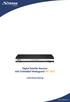 Inhoudsopgave 1.0 Introductie 42 1.1 Gebruik 42 1.2 Waarschuwing 43 1.3 Reinigen van de unit 44 1.4 Verpakking 44 1.5 Installatie Aanwijzingen 45 2.0 Uw Ontvanger 45 2.1 Voorzijde 45 2.2 Achterzijde 46
Inhoudsopgave 1.0 Introductie 42 1.1 Gebruik 42 1.2 Waarschuwing 43 1.3 Reinigen van de unit 44 1.4 Verpakking 44 1.5 Installatie Aanwijzingen 45 2.0 Uw Ontvanger 45 2.1 Voorzijde 45 2.2 Achterzijde 46
INHOUD 1. VEILIGHEID... 3 2. INTRODUCTIE... 3 3. KENMERKEN... 4 4. AFSTANDSBEDIENING... 5 5. VOORPANEEL... 7 6. ACHTERPANEEL... 7
 INHOUD 1. VEILIGHEID... 3 2. INTRODUCTIE... 3 3. KENMERKEN... 4 4. AFSTANDSBEDIENING... 5 5. VOORPANEEL... 7 6. ACHTERPANEEL... 7 7. AANSLUITEN VAN UW SYSTEEM... 8 7.1 TV MET EEN GEMOTORISEERD SYSTEEM
INHOUD 1. VEILIGHEID... 3 2. INTRODUCTIE... 3 3. KENMERKEN... 4 4. AFSTANDSBEDIENING... 5 5. VOORPANEEL... 7 6. ACHTERPANEEL... 7 7. AANSLUITEN VAN UW SYSTEEM... 8 7.1 TV MET EEN GEMOTORISEERD SYSTEEM
IDPF-700 HANDLEIDING
 IDPF-700 HANDLEIDING Kenmerken product: Resolutie: 480x234 pixels Ondersteunde media: SD/ MMC en USB-sticks Fotoformaat: JPEG Foto-effecten: kleur, mono, en sepia Zoomen en draaien van afbeeldingen Meerdere
IDPF-700 HANDLEIDING Kenmerken product: Resolutie: 480x234 pixels Ondersteunde media: SD/ MMC en USB-sticks Fotoformaat: JPEG Foto-effecten: kleur, mono, en sepia Zoomen en draaien van afbeeldingen Meerdere
PlayNow Box. 1. Uitpakken en aansluiten. 2. Afstandsbediening leren kennen. 3. Opstarten. 4. Internet instellen. 5.
 Pagina 1 van 24 PlayNow Box 1. Uitpakken en aansluiten 2. Afstandsbediening leren kennen 3. Opstarten 4. Internet instellen 5. In gebruik nemen 6. Een film of serie aanzetten 7. PlayNow Box besturen met
Pagina 1 van 24 PlayNow Box 1. Uitpakken en aansluiten 2. Afstandsbediening leren kennen 3. Opstarten 4. Internet instellen 5. In gebruik nemen 6. Een film of serie aanzetten 7. PlayNow Box besturen met
ATV Full HD TV Stick. Gebruikershandleiding.
 ATV Full HD TV Stick Gebruikershandleiding http://europe.mygica.com 1 Inhoud Snelle installatiehandleiding...3 Stroom en HDMI aansluiten...4 KR-34 afstandsbediening...4 Eerste gebruik...5 Deel 1: Inschakelen...5
ATV Full HD TV Stick Gebruikershandleiding http://europe.mygica.com 1 Inhoud Snelle installatiehandleiding...3 Stroom en HDMI aansluiten...4 KR-34 afstandsbediening...4 Eerste gebruik...5 Deel 1: Inschakelen...5
Beknopte handleiding voor de PLEXTALK Linio Pocket online speler
 Beknopte handleiding voor de PLEXTALK Linio Pocket online speler Het plaatsen van de batterij in de Linio Pocket 1. Draai de Linio Pocket om. Vergewis u ervan dat de 2 gemarkeerde punten naar boven wijzen.
Beknopte handleiding voor de PLEXTALK Linio Pocket online speler Het plaatsen van de batterij in de Linio Pocket 1. Draai de Linio Pocket om. Vergewis u ervan dat de 2 gemarkeerde punten naar boven wijzen.
DIT is TV Deluxe 4K aansluiten. HDMI kabel/aansluiting. B Internetkabel/aansluiting Geen internetkabel? Stel dan uw WiFi in (zie onderaan deze pagina)
 Welkom! Allereerst wensen wij u heel veel plezier met uw nieuwe DIT is TV Deluxe 4K. In deze korte welkomstbrochure leggen wij u stap voor stap uit hoe u alles aansluit. Veel kijkplezier gewenst! Het Dit
Welkom! Allereerst wensen wij u heel veel plezier met uw nieuwe DIT is TV Deluxe 4K. In deze korte welkomstbrochure leggen wij u stap voor stap uit hoe u alles aansluit. Veel kijkplezier gewenst! Het Dit
BeoSound 4. Aanvulling
 BeoSound 4 Aanvulling Menusysteem Deze aanvulling bevat correcties voor uw BeoSound 4-handleiding. Dankzij nieuwe software is uw muzieksysteem nu uitgerust met nieuwe functies. Het menusysteem is gewijzigd
BeoSound 4 Aanvulling Menusysteem Deze aanvulling bevat correcties voor uw BeoSound 4-handleiding. Dankzij nieuwe software is uw muzieksysteem nu uitgerust met nieuwe functies. Het menusysteem is gewijzigd
Snel aan de slag Installatiegids (versie 1.0)
 Internet Control Station Kijk regelmatig op www.klikaanklikuit.nl voor updates Snel aan de slag Installatiegids (versie 1.0) ICS-1000 Het grootste gemak in draadloos schakelen. Eenvoudig uit te breiden
Internet Control Station Kijk regelmatig op www.klikaanklikuit.nl voor updates Snel aan de slag Installatiegids (versie 1.0) ICS-1000 Het grootste gemak in draadloos schakelen. Eenvoudig uit te breiden
Sluit INTERACTIEVE TV eenvoudig zelf aan
 Sluit INTERACTIEVE eenvoudig zelf aan VRAGEN? BEL 040 787 4000 WWW.ON.NL Kijk op www.on.nl of bel 040 787 4000 Eenvoudig aansluiten en install Gefeliciteerd met uw keuze voor Interactieve. Met deze handleiding
Sluit INTERACTIEVE eenvoudig zelf aan VRAGEN? BEL 040 787 4000 WWW.ON.NL Kijk op www.on.nl of bel 040 787 4000 Eenvoudig aansluiten en install Gefeliciteerd met uw keuze voor Interactieve. Met deze handleiding
XEMIO-654/664 Gebruikershandleiding. Voor informatie en ondersteuning, www.lenco.eu
 XEMIO-654/664 Gebruikershandleiding Voor informatie en ondersteuning, www.lenco.eu Wat zit er in de doos: Het apparaat Gebruikershandleiding USB Kabel Hoofdtelefoon Installatie CD 2 Locatie en gebruik
XEMIO-654/664 Gebruikershandleiding Voor informatie en ondersteuning, www.lenco.eu Wat zit er in de doos: Het apparaat Gebruikershandleiding USB Kabel Hoofdtelefoon Installatie CD 2 Locatie en gebruik
Inhoudsopgave. PART 2 Nederlands
 Inhoudsopgave 1.0 Introductie 46 1.1 Gebruik 46 1.2 Waarschuwing 47 1.3 Reinigen van de unit 48 1.4 Verpakking 48 1.5 Installatie Aanwijzingen 49 2.0 Uw Ontvanger 49 2.1 Voorzijde 49 2.2 Achterzijde 50
Inhoudsopgave 1.0 Introductie 46 1.1 Gebruik 46 1.2 Waarschuwing 47 1.3 Reinigen van de unit 48 1.4 Verpakking 48 1.5 Installatie Aanwijzingen 49 2.0 Uw Ontvanger 49 2.1 Voorzijde 49 2.2 Achterzijde 50
Bedieningshandleiding voor de Exocompact Display
 Bedieningshandleiding voor de Exocompact Display Copyright RETEG b.v. Bedieningshandleiding voor de Display s 1 Rev 2.0, 06-07-2006 1 Inhoudsopgave 1 INHOUDSOPGAVE... 2 2 INTRODUCTIE... 3 2.1 BEVEILIGING...
Bedieningshandleiding voor de Exocompact Display Copyright RETEG b.v. Bedieningshandleiding voor de Display s 1 Rev 2.0, 06-07-2006 1 Inhoudsopgave 1 INHOUDSOPGAVE... 2 2 INTRODUCTIE... 3 2.1 BEVEILIGING...
Handleiding Glashart Media Android applicatie
 Handleiding Glashart Media Android applicatie Alle mogelijkheden van de Glashart Media app:* - Een persoonlijk overzicht: het 'dashboard' - Meerdere Set-Top boxen kunnen gekoppeld worden (woonkamer, slaapkamer)
Handleiding Glashart Media Android applicatie Alle mogelijkheden van de Glashart Media app:* - Een persoonlijk overzicht: het 'dashboard' - Meerdere Set-Top boxen kunnen gekoppeld worden (woonkamer, slaapkamer)
InteGra Gebruikershandleiding 1
 InteGra Gebruikershandleiding 1 Algemeen Met dank voor de keuze van dit product aangeboden door SATEL. Hoge kwaliteit en vele functies met een simpele bediening zijn de voordelen van deze inbraak alarmcentrale.
InteGra Gebruikershandleiding 1 Algemeen Met dank voor de keuze van dit product aangeboden door SATEL. Hoge kwaliteit en vele functies met een simpele bediening zijn de voordelen van deze inbraak alarmcentrale.
Billicorder. Gebruiksaanwijzing
 Billicorder Gebruiksaanwijzing 1 INDEX DE AFSTANDSBEDIENING 3 EENVOUDIG STARTEN MET DE BILLICORDER 4 1. Hoofdmenu 4 2. Interactieve tv-gids 5 2.1. De zenders 5 2.2. De programma s 6 3. Harde schijf 6 4.
Billicorder Gebruiksaanwijzing 1 INDEX DE AFSTANDSBEDIENING 3 EENVOUDIG STARTEN MET DE BILLICORDER 4 1. Hoofdmenu 4 2. Interactieve tv-gids 5 2.1. De zenders 5 2.2. De programma s 6 3. Harde schijf 6 4.
2015 Multizijn V.O.F 1
 Dank u voor de aanschaf van de SJ4000 WIFI Camera. Lees deze handleiding aandachtig door voordat u de camera gaat gebruiken en wij hopen dat u snel vertrouwd zal zijn met de camera en u veel spannende
Dank u voor de aanschaf van de SJ4000 WIFI Camera. Lees deze handleiding aandachtig door voordat u de camera gaat gebruiken en wij hopen dat u snel vertrouwd zal zijn met de camera en u veel spannende
Ladibug Document Camera Image Software Gebruikershandleiding
 Ladibug Document Camera Image Software Gebruikershandleiding Inhoud 1. Introductie...2 2. Systeemvereisten...2 3. Ladibug installeren...3 4. Beginnen met de Ladibug te gebruiken...5 5. Bediening...6 5.1
Ladibug Document Camera Image Software Gebruikershandleiding Inhoud 1. Introductie...2 2. Systeemvereisten...2 3. Ladibug installeren...3 4. Beginnen met de Ladibug te gebruiken...5 5. Bediening...6 5.1
Bedieningen Dutch - 1
 Bedieningen 1. Functieschakelaar Cassette/ Radio/ CD 2. Golfband schakelaar 3. FM antenne 4. CD deur 5. Schakelaar om zender af te stemmen 6. Bass Boost toets 7. CD skip/ voorwaarts toets 8. CD skip/ achterwaarts
Bedieningen 1. Functieschakelaar Cassette/ Radio/ CD 2. Golfband schakelaar 3. FM antenne 4. CD deur 5. Schakelaar om zender af te stemmen 6. Bass Boost toets 7. CD skip/ voorwaarts toets 8. CD skip/ achterwaarts
Uw gebruiksaanwijzing. STRONG SRT 6855 http://nl.yourpdfguides.com/dref/5775573
 U kunt de aanbevelingen in de handleiding, de technische gids of de installatie gids voor. U vindt de antwoorden op al uw vragen over de in de gebruikershandleiding (informatie, specificaties, veiligheidsaanbevelingen,
U kunt de aanbevelingen in de handleiding, de technische gids of de installatie gids voor. U vindt de antwoorden op al uw vragen over de in de gebruikershandleiding (informatie, specificaties, veiligheidsaanbevelingen,
Installatie. 2.1 Connectors naar de schotelantenne
 Installatie Er zijn verschillende manieren om de digitale satellietontvanger aan te sluiten. Sluit de digitale satellietontvanger zodanig aan dat deze het beste past bij uw situatie. Als er zich een probleem
Installatie Er zijn verschillende manieren om de digitale satellietontvanger aan te sluiten. Sluit de digitale satellietontvanger zodanig aan dat deze het beste past bij uw situatie. Als er zich een probleem
Handleiding Glashart Media ipad applicatie
 Handleiding Glashart Media ipad applicatie V 2.0 Alle mogelijkheden van de Glashart Media app:* - Een persoonlijk overzicht: het 'dashboard' - Meerdere Set-Top boxen kunnen gekoppeld worden (woonkamer,
Handleiding Glashart Media ipad applicatie V 2.0 Alle mogelijkheden van de Glashart Media app:* - Een persoonlijk overzicht: het 'dashboard' - Meerdere Set-Top boxen kunnen gekoppeld worden (woonkamer,
Gebruikershandleiding TITAN. Gebruikershandleiding High Definition Digitale Satelliet Ontvanger. Model ID: TITAN
 Gebruikershandleiding TITAN Gebruikershandleiding High Definition Digitale Satelliet Ontvanger Model ID: TITAN 1 Gebruikershandleiding CONTENTS 1. VEILIGHEID... FOUT! BLADWIJZER NIET GEDEFINIEERD.3 2.
Gebruikershandleiding TITAN Gebruikershandleiding High Definition Digitale Satelliet Ontvanger Model ID: TITAN 1 Gebruikershandleiding CONTENTS 1. VEILIGHEID... FOUT! BLADWIJZER NIET GEDEFINIEERD.3 2.
INHOUD 1. VEILIGHEID... 3 2. INTRODUCTIE... 3 3. KENMERKEN... 4 4. AFSTANDSBEDIENING... 5 5. VOORPANEEL/ ACHTERPANEEL... 6
 INHOUD 1. VEILIGHEID... 3 2. INTRODUCTIE... 3 3. KENMERKEN... 4 4. AFSTANDSBEDIENING... 5 5. VOORPANEEL/ ACHTERPANEEL... 6 6. AANSLUITEN VAN UW SYSTEEM... 6 6.1 TV MET EEN GEMOTORISEERD SYSTEEM (DISEQC
INHOUD 1. VEILIGHEID... 3 2. INTRODUCTIE... 3 3. KENMERKEN... 4 4. AFSTANDSBEDIENING... 5 5. VOORPANEEL/ ACHTERPANEEL... 6 6. AANSLUITEN VAN UW SYSTEEM... 6 6.1 TV MET EEN GEMOTORISEERD SYSTEEM (DISEQC
HANDLEIDING GRATIS STREAM BOX
 HANDLEIDING GRATIS STREAM BOX 1 Inhoud Algemene informatie... 3 1. Eerste Gebruik... 3 2. Stream box koppelen aan uw Wifi-netwerk 7 3. Streambox verbinden met internetkabel... 8 4. Schermverhouding aanpassen...
HANDLEIDING GRATIS STREAM BOX 1 Inhoud Algemene informatie... 3 1. Eerste Gebruik... 3 2. Stream box koppelen aan uw Wifi-netwerk 7 3. Streambox verbinden met internetkabel... 8 4. Schermverhouding aanpassen...
De Konftel 300W Korte handleiding
 Conference phones for every situation De Konftel 300W Korte handleiding NEDERLANDS Beschrijving De Konftel 300W is een draadloze conferentietelefoon op batterijen, die kan worden aangesloten op DECT-systemen,
Conference phones for every situation De Konftel 300W Korte handleiding NEDERLANDS Beschrijving De Konftel 300W is een draadloze conferentietelefoon op batterijen, die kan worden aangesloten op DECT-systemen,
High Definition USB PVR satellietontvanger. Gebruiksaanwijzing RE 4000HD PVR
 High Definition USB PVR satellietontvanger Gebruiksaanwijzing RE 4000HD PVR INDEX INDEX... 3 Veiligheidsvoorschriften... 5 1. Belangrijke veiligheidsvoorschriften... 5 2. Opmerkingen... 5 3. Copyright...
High Definition USB PVR satellietontvanger Gebruiksaanwijzing RE 4000HD PVR INDEX INDEX... 3 Veiligheidsvoorschriften... 5 1. Belangrijke veiligheidsvoorschriften... 5 2. Opmerkingen... 5 3. Copyright...
** Deze functies zijn alleen beschikbaar voor klanten die beschikken over een digitale ontvanger met harddisk recorder.
 Handleiding Glashart Media IPad applicatie Alle mogelijkheden van de Glashart Media app:* - Een persoonlijk overzicht: het 'dashboard' - Meerdere Set-Top boxen kunnen gekoppeld worden (woonkamer, slaapkamer)
Handleiding Glashart Media IPad applicatie Alle mogelijkheden van de Glashart Media app:* - Een persoonlijk overzicht: het 'dashboard' - Meerdere Set-Top boxen kunnen gekoppeld worden (woonkamer, slaapkamer)
Inhoud. De Beo4-afstandsbediening gebruiken, 3. De Beo4-knoppen in detail, 4 Dagelijkse en geavanceerde bediening met Beo4-knoppen
 Beo4 Handleiding Inhoud De Beo4-afstandsbediening gebruiken, 3 De Beo4-knoppen in detail, 4 Dagelijkse en geavanceerde bediening met Beo4-knoppen De Beo4 aanpassen, 5 Een extra 'knop' toevoegen Extra 'knoppen'
Beo4 Handleiding Inhoud De Beo4-afstandsbediening gebruiken, 3 De Beo4-knoppen in detail, 4 Dagelijkse en geavanceerde bediening met Beo4-knoppen De Beo4 aanpassen, 5 Een extra 'knop' toevoegen Extra 'knoppen'
Softwaregeschiedenis. OPMERKING: Elke versie bevat alle oplossingen voor problemen die in eerdere versies zijn opgenomen.
 Softwaregeschiedenis OPMERKING: Elke versie bevat alle oplossingen voor problemen die in eerdere versies zijn opgenomen. In de nieuwste software worden de onderstaande problemen opgelost: Q5551_0.14.104.0
Softwaregeschiedenis OPMERKING: Elke versie bevat alle oplossingen voor problemen die in eerdere versies zijn opgenomen. In de nieuwste software worden de onderstaande problemen opgelost: Q5551_0.14.104.0
Handleiding. Handleiding M540 Personal Video Recorder. solcon.nl
 Handleiding Handleiding M540 Personal Video Recorder Als de M540 Personal Video Recorder voor de eerste maal in gebruik genomen wordt zal de benodigde software op de M540 geïnstalleerd worden. De Harde
Handleiding Handleiding M540 Personal Video Recorder Als de M540 Personal Video Recorder voor de eerste maal in gebruik genomen wordt zal de benodigde software op de M540 geïnstalleerd worden. De Harde
Afbeelding: V1.0. Klantenservice: 0165-751308 info@saveyourself.nl. 2. Uitleg van de toetsen Gebruik de afbeelding V1.
 Afbeelding: V1.0 2. Uitleg van de toetsen Gebruik de afbeelding V1.0 voor deze tabel De groene hoorn met OK erop Enter/beantwoorden Bellen In stand-by: Toegang naar bellijst In menu: enter knop De rode
Afbeelding: V1.0 2. Uitleg van de toetsen Gebruik de afbeelding V1.0 voor deze tabel De groene hoorn met OK erop Enter/beantwoorden Bellen In stand-by: Toegang naar bellijst In menu: enter knop De rode
CANAL DIGITAAL Satellietontvanger SRT 6855 Gebruiksaanwijzing
 Picture similar CANAL DIGITAAL Satellietontvanger SRT 6855 Gebruiksaanwijzing SAT OUT R L 300mA CONSTANT 600mA INTERMITTENT IR SENSOR SAT OUT SAT IN SAT OUT SAT IN SAT OUT SAT OUT SERIAL PORT INPUT ANTENNA
Picture similar CANAL DIGITAAL Satellietontvanger SRT 6855 Gebruiksaanwijzing SAT OUT R L 300mA CONSTANT 600mA INTERMITTENT IR SENSOR SAT OUT SAT IN SAT OUT SAT IN SAT OUT SAT OUT SERIAL PORT INPUT ANTENNA
Snelstart Gids. Menustructuur. Opstarten en Afsluiten. Formatteren van Disk. 72xxHVI-ST Series DVR
 Menustructuur De menustructuur van de DS-72xxHVI-ST Serie DVR is als volgt: Opstarten en Afsluiten Het juist opstarten en afsluiten is cruciaal voor de levensduur van uw DVR. Opstarten van uw DVR: 1. Plaats
Menustructuur De menustructuur van de DS-72xxHVI-ST Serie DVR is als volgt: Opstarten en Afsluiten Het juist opstarten en afsluiten is cruciaal voor de levensduur van uw DVR. Opstarten van uw DVR: 1. Plaats
Mp3 speler met luidspreker Instructiehandleiding. Lees deze instructies svp goed door alvorens dit apparaat in gebruik te nemen.
 Mp3 speler met luidspreker Instructiehandleiding Lees deze instructies svp goed door alvorens dit apparaat in gebruik te nemen. NL Gebruiksaanwijzing TOETS AANDUIDINGEN 9 1 3 2 5 6 4 8 7 1 Vermogen AAN/UIT
Mp3 speler met luidspreker Instructiehandleiding Lees deze instructies svp goed door alvorens dit apparaat in gebruik te nemen. NL Gebruiksaanwijzing TOETS AANDUIDINGEN 9 1 3 2 5 6 4 8 7 1 Vermogen AAN/UIT
BeoSound Handleiding
 BeoSound 3000 Handleiding BeoSound 3000 Guide BeoSound 3000 Reference book Inhoud van de handleiding 3 U hebt de beschikking over twee boekjes die u helpen vertrouwd te raken met uw Bang & Olufsen-product.
BeoSound 3000 Handleiding BeoSound 3000 Guide BeoSound 3000 Reference book Inhoud van de handleiding 3 U hebt de beschikking over twee boekjes die u helpen vertrouwd te raken met uw Bang & Olufsen-product.
Softwaregeschiedenis. OPMERKING: Elke versie bevat alle oplossingen voor problemen die in eerdere versies zijn opgenomen.
 Softwaregeschiedenis OPMERKING: Elke versie bevat alle oplossingen voor problemen die in eerdere versies zijn opgenomen. In de nieuwste software worden de onderstaande problemen opgelost: Q5521_0.140.46.0
Softwaregeschiedenis OPMERKING: Elke versie bevat alle oplossingen voor problemen die in eerdere versies zijn opgenomen. In de nieuwste software worden de onderstaande problemen opgelost: Q5521_0.140.46.0
DreamBox. DM800HD DM800HDse
 DreamBox DM800HD DM800HDse Ziggo Dreambox 800HD of 800HDSE De volgende zaken dienen aangesloten te worden om TV van Ziggo te kunnen bekijken: - Gebruikershandleiding -Power-adapter - HDMI kabel of Scart
DreamBox DM800HD DM800HDse Ziggo Dreambox 800HD of 800HDSE De volgende zaken dienen aangesloten te worden om TV van Ziggo te kunnen bekijken: - Gebruikershandleiding -Power-adapter - HDMI kabel of Scart
Aansluiten: Hartelijk gefeliciteerd met de aankoop van uw StreamOn! Verwijder de plastic lipjes van de HDMI-Kabel
 Hartelijk gefeliciteerd met de aankoop van uw StreamOn! Aansluiten: In deze handleiding staat beschreven hoe u de StreamOn aan uw TV en internet aan dient te sluiten. Uw StreamOn pakket is compleet uitgerust
Hartelijk gefeliciteerd met de aankoop van uw StreamOn! Aansluiten: In deze handleiding staat beschreven hoe u de StreamOn aan uw TV en internet aan dient te sluiten. Uw StreamOn pakket is compleet uitgerust
Quick Guide WEB EDITION
 RSE Quick Guide WEB EDITION REAR SEAT ENTERTAINMENT SYSTEM DUAL SCREEN Uw auto is voorzien van een exclusief multimediasysteem. Het Rear Seat Entertainment System (dat verder wordt aangeduid als het RSE-systeem)
RSE Quick Guide WEB EDITION REAR SEAT ENTERTAINMENT SYSTEM DUAL SCREEN Uw auto is voorzien van een exclusief multimediasysteem. Het Rear Seat Entertainment System (dat verder wordt aangeduid als het RSE-systeem)
GEBRUIKSAANWIJZING. Open PLI receivers. Versie 2.0 Augustus Xtrend Solo SE
 GEBRUIKSAANWIJZING Open PLI receivers Versie 2.0 Augustus 2017 Xtrend Solo SE Voorwoord Hartelijk gefeliciteerd met de aankoop van uw receiver. Deze handleiding is niet van de fabrikant van de receiver
GEBRUIKSAANWIJZING Open PLI receivers Versie 2.0 Augustus 2017 Xtrend Solo SE Voorwoord Hartelijk gefeliciteerd met de aankoop van uw receiver. Deze handleiding is niet van de fabrikant van de receiver
I. Specificaties. II Toetsen en bediening
 I. Specificaties Afmetingen Gewicht Scherm Audioformaat Accu Play time Geheugen 77 52 11mm (W*H*D) 79g 1,3inch OLED-scherm MP3: bitrate 8Kbps-320Kbps WMA: bitrate 5Kbps-384Kbps FLAC:samplingrate 8KHz-48KHz,16bit
I. Specificaties Afmetingen Gewicht Scherm Audioformaat Accu Play time Geheugen 77 52 11mm (W*H*D) 79g 1,3inch OLED-scherm MP3: bitrate 8Kbps-320Kbps WMA: bitrate 5Kbps-384Kbps FLAC:samplingrate 8KHz-48KHz,16bit
DVB-S Installatie op Canal Digitaal gecertificeerde toestellen 2010
 DVB-S Installatie op Canal Digitaal gecertificeerde toestellen 2010 Onderwerp Pagina Belangrijke punten 2 3 Installatie Canal Digitaal Satelliet Digitale TV op SAMSUNG TV 4 8 Problemen oplossen 9 Voorbeeld
DVB-S Installatie op Canal Digitaal gecertificeerde toestellen 2010 Onderwerp Pagina Belangrijke punten 2 3 Installatie Canal Digitaal Satelliet Digitale TV op SAMSUNG TV 4 8 Problemen oplossen 9 Voorbeeld
Xemio-760 BT Snelgids Voor informatie en ondersteuning,
 Xemio-760 BT Snelgids Voor informatie en ondersteuning, www.lenco.com 1. Bedieningselementen en aansluitingen (1) TFT LCD-display (2 inch; R,G,B) (2) M (Menu oproepen/ Submenu) (3) (Vorige / Terugspoelen,
Xemio-760 BT Snelgids Voor informatie en ondersteuning, www.lenco.com 1. Bedieningselementen en aansluitingen (1) TFT LCD-display (2 inch; R,G,B) (2) M (Menu oproepen/ Submenu) (3) (Vorige / Terugspoelen,
Full HD Digitale Multimedia Twin Tuner Ontvanger. Gebruiksaanwijzing Rebox RE-8500HD PVR
 Full HD Digitale Multimedia Twin Tuner Ontvanger Gebruiksaanwijzing Rebox RE-8500HD PVR INDEX INDEX... 3 Veiligheidsvoorschriften... 5 1. Belangrijke veiligheidsinstructies... 5 2. Opmerkingen... 5 3.
Full HD Digitale Multimedia Twin Tuner Ontvanger Gebruiksaanwijzing Rebox RE-8500HD PVR INDEX INDEX... 3 Veiligheidsvoorschriften... 5 1. Belangrijke veiligheidsinstructies... 5 2. Opmerkingen... 5 3.
GEBRUIKERSHANDLEIDING CDC300
 GEBRUIKERSHANDLEIDING CDC300 Product overzicht 1. TF kaart sleuf 7. HDMI out poort 12. RESET 2. Omhoog knop 8. OK knop 13. Microfoon 3. Menu knop 9. Modus knop 14. Luidspreker 4. Omlaag knop 10. Vergrendeling
GEBRUIKERSHANDLEIDING CDC300 Product overzicht 1. TF kaart sleuf 7. HDMI out poort 12. RESET 2. Omhoog knop 8. OK knop 13. Microfoon 3. Menu knop 9. Modus knop 14. Luidspreker 4. Omlaag knop 10. Vergrendeling
Handleiding gebruik. Vodafone Power to you
 Handleiding gebruik Vodafone Power to you Aan de slag met Vodafone Thuis TV In deze handleiding vind je alles wat je nodig hebt voor het gebruik van Vodafone Thuis TV. Met duidelijke afbeeldingen en tips.
Handleiding gebruik Vodafone Power to you Aan de slag met Vodafone Thuis TV In deze handleiding vind je alles wat je nodig hebt voor het gebruik van Vodafone Thuis TV. Met duidelijke afbeeldingen en tips.
